Käyttöohjeet yhdistyskäyttäjille. Munuais- ja maksaliitto ry:n Sebacon jäsenhallinta- ja viestintäohjelmisto 2007
|
|
|
- Helena Jokinen
- 10 vuotta sitten
- Katselukertoja:
Transkriptio
1 Käyttöohjeet yhdistyskäyttäjille Munuais- ja maksaliitto ry:n Sebacon jäsenhallinta- ja viestintäohjelmisto 2007
2 Sisällys 1. Sebacon Help desk Kirjautuminen Yleisesittely Henkilö- ja yhdistystiedot Pikahaku Jäsentiedot Perustiedot-välilehti Jäsenyys-välilehti Lisätiedot-välilehti Liiton tehtävät-välilehti Yhdistystehtävät-välilehti Huomionosoitukset-välilehti Tapahtumat-välilehti Maksut-välilehti Uuden henkilön lisäys Jäsentietojen muokkaus Jäsenen eroaminen ja yhdistyksen vaihtaminen Kirjepohja Yhdistystiedot Perustiedot-välilehti Laskutustiedot-välilehti Hyvityshistoria-välilehti Yhdistystietojen muokkaus Jäsenlaskutus Raportit Raporttityökalun peruskäsitteet Raporttityypit ja niiden käyttö Pikaohje yhdistyksen / liiton jäsentarrojen tulostamiseen Valmiin raportin tarkastelu Uuden raportin luonti Kriteereiden valinta kenttä kentältä Hakevat kriteerit, rajaavat kriteerit ja hakevat kriteerit (or) Raporttien Henkilö-, Yritys-, Tapahtumat- ja Kysely-välilehdet Raporttityökalulla muodostetulle kohderyhmälle suoritettavat toiminnot Kiinteät raportit Dynaaminen tilastotyökalu Kurssit eli tapahtumat Uuden kurssin lisäys Kurssilaisten lisäys kurssille Osallistujalistat Salasanan vaihto Sebacon 1.9 Tervetuloa käyttämään Sebacon 1.9 jäsenrekisteriohjelmistoa. Sebacon 1.9 sisältää dynaamisen jäsen-/asiakashallinnan lisäksi tehokkaat työkalut yhdistyksen viestintään. 2
3 - Sebaconista voi ottaa rajattoman määrän dynaamisia raportteja. - Sebacon sisältää sähköpostiviestinnän, tekstiviestit, uutiskirjeet sekä tarrat. - Sebaconiin voi luoda rajattomasti erilaisia postituslistoja kuten joulukorttien saajat, yhdistyksen ulkopuoliset postitusryhmät, jäsenet tai puheenjohtajat. - Sebacon 1.9 jäsenrekisteriohjelmiston viestintäosio mahdollistaa henkilökohtaisen viestittämisen laajallekin jäsenkunnalle automaattisesti. - Jäsen saa yhdistysten lähettämät viestit kirjeenä, matkapuhelimeen tai suoraan omaan sähköpostiosoitteeseen. Tämän käyttöohjeen tehtävänä on perehdyttää sinut käyttämään Sebacon 1.9- jäsenrekisteriohjelmistoa. 2. Help desk Kaikissa Sebacon -jäsenrekisteriohjelmistoon liittyvissä ongelmatapauksissa voit olla yhteydessä Sebacon Oy:hyn. Yhteystiedot: Sähköposti: helpdesk@sebacon.fi Puhelin:
4 3. Kirjautuminen 1. Kirjoita Internet-selaimen osoiteriville osoite 2. Kirjoita Username- ja Password-kenttiin ylläpitäjältä saamasi käyttäjätunnukset. Unohtuneet tunnukset saat liiton pääkäyttäjältä. 3. Klikkaa Login-painiketta. Kirjautuminen tapahtuu osoitteesta Vinkki: Ohjelma kirjaa sinut automaattisesti ulos, mikäli olet ollut pitkään käyttämättä sitä. Tällöin sisäänkirjautuessasi pääset automaattisesti takaisin sivulle, jossa olit ennen uloskirjausta. Mikäli jostain syystä haluat tällaisessa tilanteessa jäsenrekisterin etusivulle, kirjoita osoiteriville rekisterin perusosoite: (ei 4. Yleisesittely Ylänavigaatiopalkin valinnat ovat henkilötiedot, raportit, kurssit, salasanan vaihto sekä uloskirjautuminen. Ohjelmisto aukeaa jäsentietopuolelle aakkosissa ensimmäisen jäsenen tietoihin. Ylänavigaatiopalkissa näkyvät ohjelmiston pääominaisuudet: - Henkilötiedot 4
5 Henkilö- eli jäsentiedot on jaettu henkilö- ja yhdistystietoihin. Henkilötietojen puolella hallinoidaan kaikkia jäseniä, huolimatta siitä että jäsen saattaa olla yritys. Yhdistyspuoli on varattu yhdistysten tietojen ylläpitoon. - Raportit Ohjelmistossa voidaan tarkastella valmiita raportteja tai luoda uusia käyttäjän tarpeesta riippuen. Raportti on yksinkertaisimmillaan nimilista tietyt kriteerit täyttävistä henkilöistä (esim. yhdistyksen vuosijäsenet). - Kurssit Jäsenrekisteriin voidaan perustaa kursseja ja niille voidaan syöttää ihmisiä. - Salasanan vaihto Salasana suositellaan vaihdettavaksi ensimmäisen kirjautumisen yhteydessä. - Uloskirjautuminen 5. Henkilö- ja yhdistystiedot Jäsentiedot jaetaan Henkilö- ja Yhdistystietoihin. Kaikki jäsenet tallennetaan henkilötietoihin, huolimatta siitä, että jäsen saattaa olla yritys. Jäsentiedoissa voidaan hallinnoida myös esimerkiksi perheenjäsenten ja asiakkaiden tietoja. Yhdistystiedoissa hallinnoidaan yhdistysten tietoja. Huomaathan, että jäsenrekisterissä ovat katselu- ja muokkausnäkymät erikseen. Muokkausnäkymään pääset Muokkaa-painiketta painamalla. Uuden jäsenen voit lisätä klikkaamalla Lisää-painiketta. Kun uutta jäsentä ollaan lisäämässä, avautuvat kaikki välilehdet auki peräkkäin Pikahaku Pikahaku löytyy jäsenrekisterin oikeasta yläreunasta. Pikahaulla voit hakea henkilöitä (sukunimen alulla, sukunimen ja etunimen yhdistelmällä ja jäsennumerolla tai sen alulla) ja yhdistyksiä (yhdistyksen nimellä ja yksilöivän numeron (= jäsennumero ) perusteella). 1. Valitse pudotusvalikosta, haluatko hakea henkilöä vai yhdistystä (=pudotusvalikossa yritys). 2. Kirjoita hakuehto, esim. Esimerkki Essi. 3. Klikkaa Hae-painiketta (tai enteriä). Henkilön tiedot tulostuvat sivulle. Useamman henkilön löytyessä sivulle tulostuu nimilista, jolloin henkilön nimi toimii linkkinä tarkempiin tietoihin. Nimilistan perässä oleva Poista-painike poistaa henkilön vain ko. nimilistasta, ei kokonaan järjestelmästä. Huom! Huomaathan, että pikahaun kautta tehtyihin listauksiin tulevat myös passiiviset jäsenet mukaan. Passiiviset jäsenet ovat esimerkiksi eronneita tai kuolleita henkilöitä Jäsentiedot Jäsentiedot jaetaan yhdeksälle eri välilehdelle: Perustiedot, Jäsenyys, Lisätiedot, Liiton tehtävät, Yhdistystehtävät, Huomionosoitukset, Perhe, Tapahtumat ja Maksut. Tässä käyttöohjeessa käydään aluksi eri välilehtien kentät pintapuolisesti läpi. 5
6 Perustiedot-välilehti Perustiedot-välilehden kentät ovat seuraavat: sukunimi, etunimi, jäsennumero, nimi2, tyyppi, lähiosoite, postinumero, postitoimipaikka, kotipuhelin, sähköpostiosoite, syntymävuosi, matkapuhelin, yhdistys, kielikoodi, maa ja kunta. Tyyppi-kenttä kertoo, miksi henkilö on syötetty järjestelmään. Yleisin tyyppi on jäsen, mutta henkilö voi olla myös sidosryhmään kuuluva, perheenjäsen, asiakas, toimija (luottamustehtävissä olija) tai työntekijä. Perustiedot-välilehti Jäsenyys-välilehti Jäsenyys-välilehden kentät ovat yhdistys, jäsenlaji, liittymispäivä, tila, lehdet, lehden esto, elinehdon kappalemäärä, eropäivämäärä, eron syy, liittymissyy ja vapaa tekstikenttä. Jäsenyysvälilehden kentät ovat tärkeitä silloin, kun ohjelmistoon syötetty henkilö on tyypiltään jäsen. 6
7 Jäsenyys-välilehti Lisätiedot-välilehti Lisätiedot-välilehdellä kenttinä ovat mistä saanut tietoa liitosta, ammattikoodi (sidosryhmille), työpuhelin, osoitteen muutoksen lähde sekä laskutusosoitekentät. Lisätiedot-välilehti 7
8 Liiton tehtävät-välilehti Liitto tallentaa omia tehtäviään Liiton tehtävät-välilehdelle. Tehtävistä tallennetaan organisaatio (esim. liittohallitus, liittovaltuusto, työryhmä), tehtävä organisaatiossa sekä alkamis- ja päättymispäivämäärät. Yhdistyksen käyttäjät eivät voi muokata tämän välilehden tietoja. Liiton tehtävät-välilehti Yhdistystehtävät-välilehti Yhdistys hallinnoi oman yhdistyksen tehtäviä Yhdistystehtävät-välilehdellä. Tehtävien tulee olla aina ajantasalla, sillä liitto käyttää tehtävätietoja kriteereinä mm. tarrojen tulostuksessa. Tehtävistä tallennetaan tehtävän nimi sekä alkamis- ja päättymispäivämäärä. Yhdistystehtävät-välilehti 8
9 Huomionosoitukset-välilehti Huomionosoitukset-välilehdelle tallennetaan huomionosoitus (esim. kunniamerkit ja viirit), päätöspäivämäärä, luovutuspäivämäärä ja lisätiedot. Huomionosoitukset-välilehti Tapahtumat-välilehti Jäsenrekisterin kurssijärjestelmässä voidaan hallinnoida erilaisia tapahtumia. Jäsenen tapahtumahistoria on nähtävillä Tapahtumat-välilehdellä. Tapahtumat-välilehti Maksut-välilehti Jäsenen maksurivit näkyvät Maksut-välilehdellä. Maksujen hallinnoinnista tehdään oma liitteensä käyttöohjeeseen myöhemmin. 9
10 Maksut-välilehti 10
11 Uuden henkilön lisäys Tässä luvussa kerrotaan kenttä kentältä uuden jäsenen lisäämiseen liittyvistä asioista. 1. Klikkaa jäsentietolomakkeen oikeassa yläreunassa olevaa Lisää-painiketta. Pääset uuden jäsentietolomakkeen lisäysnäkymään. Tällöin perustiedot-, jäsenyys-, lisätiedot- ja perhevälilehtien kentät avautuvat samalle sivulle. 2. Täytettävät kentät uutta henkilöä lisätessä ovat seuraavat: - Sukunimi Pakollinen kenttä - Etunimi Pakollinen kenttä - Jäsennumero Muodostuu automaattisesti yhdistysnumerosta ja juoksevasta numerosta. - Nimi 2 Lisäkenttä nimelle tai osoitteelle - Tyyppi Pakollinen kenttä uutta jäsentä lisätessä. Valinnat ovat jäsen, sidosryhmä, perheenjäsen, asiakas, toimija ja työntekijä. Voit merkitä perheenjäsenen kohdalle perheenjäsen-merkinnän. Toimijat ovat luottamustehtävässä toimivia ei-jäseniä. Työntekijät ovat esim. liiton työntekijöitä. Yhdistys voi myös hallinnoida jäsenrekisterissä omia sidosryhmiään ja asiakkaitaan. - Lähiosoite - Postinumero Postitoimipaikka ja kunta päivitetään automaattisesti postin postinumerorekisteristä. Ruotsinkielisille postitoimipaikka ja kunta päivitetään ruotsiksi. Kuitenkin mikäli postitoimipaikka-/kuntakenttiin on itse kirjoittanut tekstiä, sen päälle ei kirjaudu automaattisesti mitään. - Postitoimipaikka - Kotipuhelin Puhelinnumerokenttien muodolla ei ole väliä. Suuntanumero tulee kuitenkin merkitä. - Syntymävuosi Syntymävuosikenttään kirjataan syntymävuosi neljällä numerolla kirjoitettuna. - Sähköposti - Matkapuhelin Tekstiviestien lähetyksessä käytetään matkapuhelinkentän numeroa. Numeron muodolla ei ole väliä. - Kielikoodi - Maa Maa-kenttä täytetään vain silloin, kun henkilö asuu ulkomailla. - Kunta Automaattinen kenttä postinumerosta. - Yhdistys Pakollinen kenttä uutta jäsentä lisätessä. Yhdistyskäyttäjät voivat valita vain oman yhdistyksensä. - Jäsenlaji Pakollinen kenttä uutta jäsentä lisätessä. Jäsenlajit ovat vuosijäsen, ainaisjäsen, kannattajäsen (henkilö) ja kannattajäsen (yhteisö). - Liittymispäivä Päivämäärät kirjataan muodossa pp.kk.vvvv, eli esim Tila 11
12 Pakollinen kenttä uutta jäsentä lisätessä. Henkilö lisätään ensin hakemus -vaiheessa olevaksi, jolloin liitto lähettää hänelle tervetulopaketin. Kun yhdistys hyväksyy jäsenen muuttamalla tilan aktiiviseksi, jäsenelle lähtee lasku. Henkilön tila voi olla myös verkkohakemus -vaiheessa ennen hakemusvaihetta. Tällöin henkilön hakemus on tullut Internet-lomakkeella suoraan jäsenrekisteriin. - Lehdet Elinehto-lehti lähetetään kaikille aktiivisille jäsenille, joiden Elinehto-valintaruutu on aktiivinen. Yhdistys voi käyttää Yhdistyksen lehti-valintaruutua omien lehtiajojen hallintaan. - Lehdet 2 Liitto hallinnoi Njurfunkin ja äänilehden lähettämistä. - Lehden esto Jäsenen jättäessä jäsenmaksun maksamatta, lehden lähetys estetään tämän kentän avulla. Automaattinen kenttä. - Elinehdon kappalemäärä Erityistapauksissa liitto voi lähettää samalle henkilölle useamman lehden. - Liittymissyy - Vapaa tekstikenttä - Mistä saanut tietoa liitosta - Ammattikoodi Yhdistys voi käyttää ammattikoodikenttää hyväkseen hallinnoidessaan sidosryhmäosoitteistoja. - Työpuhelin Numeron muodolla ei ole väliä. - Lähiosoite (laskutus) Mikäli laskutusosoite ei ole sama kuin varsinainen osoite, laskutusosoite kirjataan laskutusosoitekenttiin. - Postinumero (laskutus) Postitoimipaikka ja kunta päivitetään automaattisesti postin postinumerorekisteristä. Ruotsinkielisille postitoimipaikka ja kunta päivitetään ruotsiksi. Kuitenkin mikäli postitoimipaikka-/kuntakenttiin on itse kirjoittanut tekstiä, sen päälle ei kirjaudu automaattisesti mitään. - Postitoimipaikka (laskutus) - Kunta (laskutus) - Perhe Mikäli haluat liittää henkilön jo olemassa olevaan perheeseen, valitse perhe pudotusvalikosta. Katso lisätietoja luvusta Perheen pää Mikäli haluat tehdä henkilöstä perheen pään eli perheen yhteisen laskun saajan, merkitse tämä aktiiviseksi. Katso lisätietoja luvusta Sivun lopussa oleva Tallenna-painike tallentaa tiedot. Tiedot voi tallentaa myös Enternäppäintä painamalla Jäsentietojen muokkaus Kun jäsen on syötetty järjestelmään, tietojen muokkaus aloitetaan aina Muokkaa-painiketta painamalla. Tämä koskee myös sellaisia tilanteita, kun muokattava välilehti on vielä tyhjä eli jäsenellä ei ole ko. välilehdellä tietoa. 12
13 Vaikka välilehdellä ei olisi tietoa, tietojen muokkaus aloitetaan aina Muokkaa-painiketta painamalla. Perustiedot-välilehdellä olevaa Muokkaa-painiketta painamalla aukeavat perustiedot-, jäsenyys-, lisätiedot- ja perhetiedot samalle sivulle peräkkäin. Sen sijaan muilla välilehdillä painike avaa vain sen välilehden muokkaustilan, jossa sillä hetkellä ollaan Luottamustehtävien hallinta ja jäsenrekisterin käyttäjien lisäys Yhdistys ylläpitää omia tehtäviään itse Yhdistystehtävät-nimisellä välilehdellä. Alla on esimerkki yhdistystehtävien ja jäsenrekisterin yhdistyskäyttäjien lisäyksestä. 1. Hae pikahaulla haluamasi henkilö ja klikkaa tämän Yhdistystehtävät-välilehteä. Huolimatta siitä, onko välilehti tyhjä (jolloin jäsenellä ei ole tehtäviä ennestään) vai onko välilehdellä jo tietoa, tehtävän lisääminen (eli jäsenen tietojen muokkaaminen) aloitetaan Muokkaapainiketta painamalla. Uutta tehtävää lisätessäsi klikkaa Muokkaa-painiketta. 2. Valitse Tehtävä-pudostusvalikosta haluamasi tehtävä. Vaihtoehdot ovat puheenjohtaja, varapuheenjohtaja, sihteeri, jäsenasiainhoitaja, rahastonhoitaja, vapaaehtoistyöntekijä, pääkäyttäjä ja varakäyttäjä. Pääkäyttäjä ja varakäyttäjä ovat jäsenrekisterin käyttäjäryhmiä. 13
14 Kun lisäät uuden jäsenrekisterin käyttäjän, sinun tulee pyytää käyttäjätunnukset liiton pääkäyttäjältä. Tehtävä valitaan Tehtävä-pudotusvalikosta. 3. Yhdistyskäyttäjät voivat valita vain oman yhdistyksensä Yhdistys-pudotusvalikkoon. 4. Kirjoita alkamis- ja päättymispäivämäärät muodossa pp.kk.vvvv (esim ). 5. Klikkaa lopuksi Tallenna-painiketta tai paina Enteriä. 6. Tehtävätiedosta tulee välilehdelle oma rivinsä. Rivejä voi olla useita allekkain Perheliitoksien hallinta Jäsenrekisterissä on mahdollisuus liittää perheenjäsenet yhteen. Ominaisuutta voidaan hyödyntää mm. perhekursseja markkinoidessa. Yksi perheenjäsenistä on aina ns. perheen pää, joka saa myös perheen yhteisen laskun. Loput henkilöistä liitetään perheen päähän. Perheenjäsenten yhdistäminen tapahtuu seuraavalla tavalla: 1. Hae pikahaulla se henkilö, jonka haluat perheen pääksi eli laskun saajaksi. 2. Mene ko. henkilön Perhe-välilehdelle ja klikkaa Muokkaa-painiketta. 3. Laita tietoihin rasti kohtaan Perheen pää. Jätä Perhe-pudotusvalikko tyhjäksi. Perheen päätä tallentaessa tietojen tulee olla yllä olevan kuvan kaltaisia. 14
15 4. Paina tämän jälkeen Tallenna-painiketta. 5. Nyt henkilö on lisätty perheen pääksi eli laskun saajaksi. Perhe-pudotusvalikossa näkyy perheen pään nimi, joka tulee olemaan perheenjäsenten yhdistävä tekijä ohjelmistossa. Eemeli Esimerkki on perheensä pää. Hänellä ei vielä ole perheenjäseniä. 6. Hae pikahaulla (tai lisää jäsenrekisteriin) uusi henkilö, jonka haluat liittää perheeseen. Henkilö voi olla tyypiltään esimerkiksi jäsen tai perheenjäsen. Siirry uuden henkilön Perhevälilehdelle ja klikkaa Muokkaa-painiketta. 7. Liitä henkilö juuri luomaasi perheeseen valitsemalla Perhe-pudotusvalikosta perheen pään nimi ja klikkaa Tallenna-painiketta. Valitse pudotusvalikosta sen perheen perheen pään nimi, johon haluat liittää henkilön. 8. Perheenjäsenen tiedot näyttävät alla olevan kuvan mukaisilta. Alla olevassa kuvassa ollaan siis Eetu Esimerkin tiedoissa, ja hänet on yhdistetty perheeseen, jonka perheen päänä toimii Eemeli Esimerkki. Eemeli Esimerkki on Eetun ainoa perheenjäsen ja samalla myös perheen pää. 15
16 Eemeli Esimerkki on Eetu Esimerkin perheenjäsen ja samalla myös perheen pää. Lisätään Eemelin perheeseen vielä yksi jäsen, jolloin Eemelin Perhe-välilehden näkymä on alla olevan kuvan mukainen. Kuvassa ollaan Eemeli Esimerkin tiedoissa. Hän on perheen pää eli kaikilla hänet perheeseensä kuuluvilla on Perhe-kentässä hänen nimensä. Eemelin perheenjäsenet näkyvät linkkeinä Perheenjäsenet-kentässä. Eemeli Esimerkin perheenjäsenet näkyvät Perheenjäsenet-kentässä. Perheenjäsenet poistetaan perheliitoksesta seuraavalla tavalla: 1. Hae pikahaulla näytölle sen henkilön tiedot, jonka haluat poistaa perheestä. 2. Mene henkilön Perhe-välilehdelle ja klikkaa Muokkaa-painiketta. 3. Muokkaa tietoja niin, että jätät Perhe-pudotusvalikon tyhjäksi. Paina tämän jälkeen Tallennapainiketta. 4. Henkilön Perhe-välilehden tiedot ovat nyt tyhjät. Huom! Et voi poistaa perheen päätä perheestä, koska hän on laskun saaja. Mikäli ehdottomasti haluat poistaa perheen pään perheestä, sinun tulee ensin valita perheen pääksi joku toinen perheenjäsenistä. 16
17 Mikäli haluat poistaa perheen perheen pään nimen pudotusvalikosta, ota yhteys liiton pääkäyttäjään Jäsenen eroaminen ja yhdistyksen vaihtaminen Jäsenen eropyynnön tai yhdistysvaihtotoivomuksen tullessa yhdistykseen toimitaan seuraavalla tavalla: 1. Hae pikahaulla ko. jäsenen tiedot näytölle ja paina Muokkaa-painiketta. 2. Vaihda tilaksi Päättynyt, eropäivämääräksi päivämäärä muodossa pp.kk.vvvv ja eron syyksi Kuollut, Eronnut, Yhdistysvaihto tai Muu virhe. Jäsentä erotettaessa täytetään kentät Tila, Eropäivämäärä ja Eron syy. 3. Raportit-sivulle on tehty valmiiksi lista kaikista jäsenistä, joiden tila on päättynyt. Lista voidaan tulostaa ja sitä voidaan käyttää seuraavassa yhdistyksen hallituksen kokouksessa. 4. Kun jäsenten eropyyntö on hyväksytty, yhdistyskäyttäjä käy muuttamassa jäsenen tilan päättyneestä passiiviseksi. Tämän jälkeen jäsenet eivät saa enää laskua eikä lehteä, eivätkä he tule oletuksena mukaan raportteihin ja jäsenlistauksiin. Huom! Osa eropyynnöistä voi tulla liiton kautta. Tällöin liitto muuttaa jäsenyyden päättyneeksi. Yhdistyksen tulee siis aina ennen hallituksen kokousta tarkastaa, onko uusia päättynyt - vaiheessa olevia tullut rekisteriin Kirjepohja Jäsenrekisteriin on tallennettu yksi kirjepohja yhdistysten käyttöön. Kirjepohjan vasempaan yläreunaan tulostuu jäsenen nimi- ja osoitetiedot ja allekirjoitukseksi tulostuu sisäänkirjautuneen henkilön nimi. Kirjepohjaan on valmiiksi merkitty otsikon ja leipätekstin alkamiskohdat, mutta muuten kirjepohja on tyhjä. Kirjepohjassa on Munuais- ja maksaliiton ylätunniste. Kirjepohja löytyy Toiminnot-laatikosta jäsentietojen oikealta puolelta Yhdistystiedot Yhdistystietoihin päästään klikkaamalla jäsenrekisterin vasemman yläreunan Henkilötiedot-linkkiä ja valitsemalla henkilötietojen sijaan yhdistystiedot. Yhdistystiedot on sijoitettu henkilötietojen alle, 17
18 koska jokainen jäsen on linkitetty johonkin yhdistykseen. Yhdistystiedot käsittävät kolme eri välilehteä: Perustiedot, Laskutustiedot ja Hyvityshistoria. Pikahaku jäsenrekisterin oikeassa yläreunassa toimii myös yhdistysten osalta. Valitse pikahaun pudotusvalikosta yritys ja kirjoita hakemasi yhdistyksen nimen alkua pikahakukenttään. Klikkaa tämän jälkeen Hae-painiketta tai paina enteriä. Saat hakusi tulokset näkyville Perustiedot-välilehti Perustietojen kentät ovat yhdistyksen nimi, jäsennumero, lähiosoite, postinumero, postitoimipaikka, kunta, laji, perustamispäivä, yhdistyksen puhelin, yhdistyksen sähköpostiosoite, yhdistyksen faksi, yhdistyksen kotisivu, liitolta tulevien yhdistystiedotteiden saaja, liitolta tulevien kokouspöytäkirjojen saaja, liitolta tulevien kokouskutsujen saaja sekä yhdistyksen luottamushenkilöt. Perustiedot-välilehti Laskutustiedot-välilehti Laskutustietojen kentät ovat seuraavat: pankki, tilinumero, jäsenmaksu (varsinainen), jäsenmaksu (kannattajahenkilö), jäsenmaksu (kannattajayhteisö), liiton osuus, vuoden viimeinen maksupäivä. 18
19 Laskutustiedot-välilehti Hyvityshistoria-välilehti Hyvityshistoriassa nähdään riveittäin ne summat, jotka liitto on tilittänyt yhdistykselle. Hyvityshistorian kentät ovat päivämäärä, summa (EUR), summa (KPL), aihe ja suoritettu. Hyvityshistoria-välilehti Yhdistystietojen muokkaus Yhdistykset hallinnoivat itse yhdistystietoja. Yhdistystietojen muokkaus aloitetaan oman yhdistyksen kohdalla Muokkaa-painiketta painamalla. 19
20 Seuraavia kenttiä voidaan muokata: - Yhdistyksen nimi - Lähiosoite - Postinumero Postitoimipaikka ja kunta päivitetään automaattisesti postin postinumerorekisteristä. Ruotsinkielisille postitoimipaikka ja kunta päivitetään ruotsiksi. Kuitenkin mikäli postitoimipaikka-/kuntakenttiin on itse kirjoittanut tekstiä, sen päälle ei kirjaudu automaattisesti mitään. - Postitoimipaikka - Kunta - Perustamispäivä Päivämäärä muodossa pp.kk.vvvv. - Yhdistyksen puhelin Numeron muodolla ei ole väliä, mutta suuntanumero pitää kirjata. - Yhdistyksen sähköpostiosoite - Yhdistyksen kotisivu - Liitolta tulevien yhdistystiedotteiden saaja Liitto lähettää erilaisia tiedotteita yhdistyksen päättämille henkilöille. Yhdistyksen tulee pitää huolta, että tiedotteiden saaja-tiedot ovat rekisterissä aina ajantasalla. - Liitolta tulevien kokouspöytäkirjojen saaja - Liitolta tulevien kokouskutsujen saaja - Pankki - Tilinumero Tilitysten maksamista varten. - Jäsenmaksu (varsinainen) Yhdistys kirjaa syyskokouksessa määrittelemänsä jäsenmaksut jäsenmaksukenttiin. - Jäsenmaksu (kannattajahenkilö) - Jäsenmaksu (kannattajayhteisö) - Liiton osuus - Vuoden viimeinen laskutuspäivä Loppuvuodesta liittyneet saavat jäsenlaskun vasta seuraavana vuonna. Tarkan päivämäärän, jonka jälkeen liittyneille ei enää lähetetä laskua, voi yhdistys itse määritellä tähän kenttään. 20
21 Yhdistystietojen muokkaus Jäsenlaskutus Jäsenlaskutuksesta toimitetaan myöhemmin käyttöohjeeseen ylimääräinen liite. Tässä luvussa kerrotaan kuitenkin pääpiirteissään, kuinka laskutus tulee toimimaan. Musilin jäsenlaskutus tapahtuu seuraavan kaltaisesti (tietoihin voi tulla muutoksia): 1. Yhdistykset määrittelevät jäsenmaksujen perusteet syyskokouksessa. Jäsenmaksujen perusteet tulee olla syötetty järjestelmään vuoden loppuun mennessä oman yhdistyksen laskutustietoihin. 2. Jäsenlaskut vanhoille jäsenille lähetetään helmi-maaliskuussa (n jäsentä). Laskujen eräpäivä on kahden viikon kuluttua laskun lähettämisestä. 3. Kaksi viikkoa eräpäivästä lähetetään ensimmäinen maksumuistutus. Toinen ja viimeinen maksumuistutus lähetetään myöhemmin, esim. kuukauden kuluttua. Maksumuistutuksen jälkeen jäsen ei saa enää lehteä ennen suorituksen tekemistä. 4. Loppuvuodesta liittyneet saavat jäsenlaskun vasta seuraavana vuonna. Tarkan päivämäärän, jonka jälkeen liittyneille ei enää lähetetä laskua, voi yhdistys itse määritellä laskutustietojen Vuoden viimeinen laskutuspäivämäärä-kenttään. 5. Suoritukset tulevat liiton tilille. Tilitykset yhdistyksille tehdään esim. kerran kahdessa viikossa. 6. Uuden jäsenen tietojen syöttäminen: kun jäsen lisätään rekisteriin ja merkitään hakemus - vaiheeseen, hänelle lähetetään tervetulopaketti liitolta. Rekisteristä tulostetaan ikkunakuoreen sopiva tervetulokirje. Yhdistyksen hyväksyttyä jäsenen, lasku lähtee Itellan kautta. 21
22 6. Raportit Ohjelmistossa on mahdollisuus tarkastella jo luotuja tai luoda uusia raportteja riippuen käyttäjän tarpeista. Ideana on, että käyttäjän tarvitsee osata mahdollisimman vähän monimutkaisia koodeja tai SQL-kieltä - raporttien luonti tapahtuu helpon käyttöliittymän avulla. Valmiiksi tallennettuun raporttiin tallentuvat vain raportin kriteerit, ei henkilöitä. Tällöin raportti on aina ajantasalla, vaikka uusikin jäsenen täyttäisi kriteerit. Raportit-sivu 6.1. Raporttityökalun peruskäsitteet Raporteiksi kutsutaan yleensä tietyt kriteerit täyttävää kohderyhmää. Kriteereinä voivat olla esimerkiksi yhdistykseen Etelä-Karjalan munuais- ja maksapotilaat ry kuuluminen ja jäsenlajina vuosijäsenyys. Kohderyhmästä voidaan tehdä erikseen Excel-, HTML- tai CSV-tiedostoja tai kohderyhmälle voidaan tulostaa tarrat. Kohderyhmälle voidaan myös lähettää uutiskirje, sähköposti tai tekstiviesti. Raporttityökalulla voi ottaa myös kiinteitä raportteja, jotka ohjelmiston toimittaja on tehnyt valmiiksi. Kiinteitä raportteja ovat mm. jäsenmaksuihin ja lehtiajoihin liittyvät raportit. 22
23 Raporttityypit ja niiden käyttö Raporttityypit Raporttityypit löytyvät Raportit-sivun pudotusvalikosta. Raporttityyppejä on viisi: Normaali, Valmiit, Oikeudet, Tapahtuma, Kysely ja Kiinteä. 1. Normaalilla raporttityypillä tarkoitetaan pelkkää nimilistausta. Nimet ovat linkkejä jäsenen / yhdistyksen tarkempiin tietoihin. Normaali raporttityyppi tarkoittaa nimilistausta. 2. Valmiit raportit ovat yleensä käyttäjän itsensä luomia, mutta ne ovat nimilistan sijaan täysin valmiita HTML-, CSV- tai Excel-raportteja. Raporttiin on lisäksi määritelty ne kentät, jotka jäsenistä / yrityksistä halutaan tulostettavan. 23
24 Excel- ja HTML-raportit 3. Oikeudet niminen raporttityyppi liittyy jäsenrekisteriohjelmiston oikeuksien hallintaan. Tämä raporttityyppi ei kuitenkaan ole käytössä Munuais- ja maksaliiton jäsenrekisterissä. 4. Tapahtumaa luodessa Extranettiin tarvitaan erilaisia kohderyhmiä jolle tapahtuma voidaan osoittaa. Tällainen kohderyhmä voisi olla esimerkiksi yli 40-vuotiaat naiset. Kohderyhmää ei tarvitse luoda, mikäli tapahtuma on suunnattu kaikille jäsenille. Huom! Munuais- ja maksaliitto ei ole ainakaan vielä ottanut Extranettiä käyttöön. 5. Tyyppiä Kysely oleva raportti toimii samalla tavalla kuin Tapahtumat. Kyselyä muodostettaessa tarvitaan kohderyhmä, joka luodaan raportti-työkalulla ja tallennetaan Kysely-nimisen raporttityypin alle. Kohderyhmää ei tarvitse luoda, mikäli kysely on suunnattu kaikille jäsenille. Huom! Munuais- ja maksaliitto ei ole ainakaan vielä ottanut Extranettiä käyttöön. 6. Kiinteät raportit ovat järjestelmässä ohjelmiston toimittajan puolesta, eikä niitä voi muokata tai poistaa. Kiinteistä raporteista voit lukea lisää luvusta Pikaohje yhdistyksen / liiton jäsentarrojen tulostamiseen 1. Valitse jäsenrekisteristä Raportit-sivu. 2. Raporttilistauksessa löytyy raportti Aktiiviset jäsenet (kaikki jäsenlajit). Valitse ko. riviltä Käytä raporttia-linkki. Voit halutessasi käyttää myös jotain toista raporttia. 3. Näyttöön aukeaa nimilista. Valitse nimilistan yläpuolelta Toiminnot-pudotusvalikosta Tarratuloste. Paina vielä Käytä-painiketta. 24
25 Kohderyhmälle tehtävät toiminnot löytyvät Toiminto-pudotusvalikosta. 4. Valitse, haluatko avata pdf-tiedoston vai tallentaa sen koneelle. 5. Tarroja tulostaessasi tarrakoko on 3 x 8 tarraa arkilla. Tarroja tulostettaessa kannattaa laittaa Adobe Acrobatin tai Readerin tulostusasetuksista skaalaus ja keskitys pois päältä alla olevan kuvan mukaisesti. Tarrojen tulostus 25
26 6.3. Valmiin raportin tarkastelu Tallennettuja raportteja voi käyttää, muokata tai poistaa käyttöoikeuksien mukaan. Ohjelmistoon jo tallennetut raportit näkyvät Raportit-sivulla allekkain. Raportit on jaettu viiteen eri raporttityyppiin, yleisinpänä niistä Normaali. Normaalin raporttityypin raporttien nimet näkyvät allekkain raportit-sivulle tultaessa. Käyttäjillä näkyvät sekä itse luodut että pääkäyttäjät määräämät raportit. Valmiita raportteja voi käyttää, muokata tai poistaa niitä klikkaamalla haluamaansa linkkiä (katso yllä oleva kuva). Kuitenkin, mikäli raportti on pääkäyttäjän luoma, eivät muut käyttäjäryhmät voi sitä poistaa. Vinkki: Raportista saat pikakuvakkeen työpöydällesi klikkaamalla hiiren oikealla painikkeella Käytä raporttia-linkkiä ja valitsemalla Kopioi pikakuvake. Siirry työpöydälle, ja valitse Liitä pikakuvake (toimii IE:ssä) Uuden raportin luonti Ohjelmistossa on siis mahdollista luoda uusia raportteja. Tämä tarkoittaa sitä, että käyttäjä voi itse määritellä haluamansa kriteerit ja luoda haluamansa kohderyhmä. Kohderyhmästä voi tehdä Excel-, HTML- tai CSV-tiedoston. Kohderyhmästä voi myös tulostaa tarrat tai heille voi lähetää viestejä. Yhdistyksen käyttäjät voivat ottaa raportteja vain oman yhdistyksen jäsenistön tiedoista. Uuden kohderyhmän voit luoda näin: 1. Klikkaa Raportit-sivun painiketta Lisää uusi. 2. Voit valita hakukriteerit sivulla näkyvistä kentistä. Kun olet valinnut hakukriteerin, paina kentän alapuolella olevaa Lisää valinta-painiketta. Hakukriteereitä voi olla rajaton määrä. Hakukriteerit ja rajattujen henkilöiden ja yhdistysten määrä näkyvät sivun oikeassa yläreunassa. Vaikka olisit hakemassa jäseniä, ohjelma näyttää myös, kuinka moneen yhdistykseen haetut jäsenet kuuluvat. HUOM! Huomaathan, että raporttityökalulla otetuissa raporteissa on oletuskriteerinä Tila = aktiivinen (ks. seuraava kuva). Valinta tarkoittaa sitä, että raportissa ei ole mukana päättynyt-, passiivinen-, hakemus- tai verkkohakemusvaiheessa olevat jäsenet. Mikäli kuitenkin haluat hakea myös muita jäseniä, voit klikata kriteerin vieressä olevaa Poista-painiketta. 3. Kun olet lisännyt haluamasi kriteerit, klikkaa Hae valituilla painiketta. 26
27 4. Mikäli haluat tallentaa raportin, anna raportille nimi. Sivulta voit lisäksi valita, haetko henkilöitä vai yrityksiä (=yhdistyksiä) (jotka täyttävät annetut kriteerit tai joihin kuuluu kriteerit täyttäviä henkilöitä). 5. Valitse pudotusvalikosta lisäksi sopiva Raportin tyyppi. Yleisin raporttityyppi on normaali. 6. Klikkaa Jatka-painiketta. 7. Valintojesi mukaan sivulle aukeaa lista jäsenistä tai yhdistyksistä. Voit suorittaa ko. kohderyhmälle jonkun seuraavista toiminnoista: HTML-, CSV- tai Excel-raportin luonti, sähköposti, tekstiviestin tai Extranet-viestin lähetys tai osoitetarrojen tulostus. Hakukriteerit ja rajattujen henkilöiden ja yritysten määrä näkyvät sivun oikeassa yläreunassa. Kriteeri Tila = aktiivinen on oletuksena Kriteereiden valinta kenttä kentältä Raporttisivulle tulostuvat kaikki ne kentät henkilötietopuolelta, jotka pääkäyttäjä on sinne määritellyt. Kenttiä käytetään hieman eri tavoilla riippuen siitä, mitä tyyppiä ne ovat. Alla on lista eri vaihtoehdoista: Etu- ja sukunimi-kentät: o Voit hakea jäseniä etu- tai sukunimen alkukirjaimilla tai koko nimellä. Muut tekstikentät, kuten henkilön jäsennumero tai nimi2. o Sinun tulee kirjoittaa koko teksti haluamaasi kenttään. o Voit käyttää kentissä myös huutomerkkiä (!). Huutomerkki tarkoittaa tyhjää kenttää. Jos esimerkiksi laitat huutomerkin postitoimipaikkakenttään hakevien kriteereiden puolella, saat tuloksena kaikki jäsenet, joilta ko. kenttä on tyhjä. Rajaavien kriteereiden puolella raporttiin tulostuvat kaikki, joilla ko. kentässä on tietoa. Monivalintaruutu, kuten yhdistys: o Voit valita useita eri yhdistyksiä painamalla ctrl-painikkeen pohjaan ja valitsemalla hiirellä haluamasi yhdistykset. 27
Raportit löytyvät klikkaamalla ylänavigaatiopalkista Raportit. Raportit-sivu aukeaa automaattisesti Normaalien raporttien listaukseen.
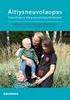 1.1 Raportit Ohjelmistossa on mahdollisuus tarkastella jo luotuja tai luoda uusia raportteja riippuen käyttäjän tarpeista. Ideana on, että käyttäjän tarvitsee osata mahdollisimman vähän monimutkaisia koodeja
1.1 Raportit Ohjelmistossa on mahdollisuus tarkastella jo luotuja tai luoda uusia raportteja riippuen käyttäjän tarpeista. Ideana on, että käyttäjän tarvitsee osata mahdollisimman vähän monimutkaisia koodeja
SISÄLLYS KIRJAUTUMINEN... 2 YLEISESITTELY... 2 JÄSENHALLINTAAN LIITTYVIÄ RAPORTTEJA... 3 RAPORTTI MAKSAMATTOMISTA JÄSENISTÄ... 4 RAPORTIT...
 SISÄLLYS KIRJAUTUMINEN... 2 YLEISESITTELY... 2 JÄSENHALLINTAAN LIITTYVIÄ RAPORTTEJA... 3 RAPORTTI MAKSAMATTOMISTA JÄSENISTÄ... 4 RAPORTIT... 4 KIRJAUTUMINEN 1. Kirjoita Internet-selaimen osoiteriville
SISÄLLYS KIRJAUTUMINEN... 2 YLEISESITTELY... 2 JÄSENHALLINTAAN LIITTYVIÄ RAPORTTEJA... 3 RAPORTTI MAKSAMATTOMISTA JÄSENISTÄ... 4 RAPORTIT... 4 KIRJAUTUMINEN 1. Kirjoita Internet-selaimen osoiteriville
Aivoliitto ry:n jäsenrekisteri Ohjeita yhdistyksille
 Aivoliitto ry:n jäsenrekisteri Ohjeita yhdistyksille Lisätiedot ja neuvonta: p. 040 845 0430, linda.lindroos@aivoliitto.fi Tästä osoitteesta löydät lisää ohjeita Sense rekisterin käyttöön: https://senseohjeisto.avoine.fi/
Aivoliitto ry:n jäsenrekisteri Ohjeita yhdistyksille Lisätiedot ja neuvonta: p. 040 845 0430, linda.lindroos@aivoliitto.fi Tästä osoitteesta löydät lisää ohjeita Sense rekisterin käyttöön: https://senseohjeisto.avoine.fi/
Ankkuri jäsenrekisteriohjelmisto Käyttöohjeet
 Ankkuri jäsenrekisteriohjelmisto Käyttöohjeet Päiväys Versio Muokkaaja 18.3.2009 1.0 Minna Hautamäki 8.4.2009 1.1 Minna Hautamäki 14.4.2009 1.2 Minna Hautamäki Sisällys 1 Ankkuri... 4 2 Help desk... 4
Ankkuri jäsenrekisteriohjelmisto Käyttöohjeet Päiväys Versio Muokkaaja 18.3.2009 1.0 Minna Hautamäki 8.4.2009 1.1 Minna Hautamäki 14.4.2009 1.2 Minna Hautamäki Sisällys 1 Ankkuri... 4 2 Help desk... 4
Aivoliitto ry:n jäsenrekisteri - Ohjeita yhdistyksille
 Aivoliitto ry:n jäsenrekisteri - Ohjeita yhdistyksille Lisätiedot ja neuvonta: p. 050 3089095, carita.sinkkonen@aivoliitto.fi Jäsenrekisteri löytyy osoitteesta http://jasen.stroke.fi Huom. alkuun ei laiteta
Aivoliitto ry:n jäsenrekisteri - Ohjeita yhdistyksille Lisätiedot ja neuvonta: p. 050 3089095, carita.sinkkonen@aivoliitto.fi Jäsenrekisteri löytyy osoitteesta http://jasen.stroke.fi Huom. alkuun ei laiteta
Kun valitset Raportit, Lisää uusi, voit ryhtyä rakentamaan uutta raporttia alusta alkaen itse.
 Sivu 1 / 7 22 UUDEN RAPORTIN LUOMINEN Kun valitset Raportit, Lisää uusi, voit ryhtyä rakentamaan uutta raporttia alusta alkaen itse. Tässä ohjeessa on kuvattu uuden haun tekemisen yleisempiä ominaisuuksia.
Sivu 1 / 7 22 UUDEN RAPORTIN LUOMINEN Kun valitset Raportit, Lisää uusi, voit ryhtyä rakentamaan uutta raporttia alusta alkaen itse. Tässä ohjeessa on kuvattu uuden haun tekemisen yleisempiä ominaisuuksia.
Invalidiliiton Kilta-rekisteri
 Invalidiliiton Kilta-rekisteri Invalidiliitolla on käytössään Internet-selaimella käytettävä Kilta-rekisterisovellus. Rekisterisovellus löytyy osoitteesta https://kilta.invalidiliitto.fi, se on suojattu
Invalidiliiton Kilta-rekisteri Invalidiliitolla on käytössään Internet-selaimella käytettävä Kilta-rekisterisovellus. Rekisterisovellus löytyy osoitteesta https://kilta.invalidiliitto.fi, se on suojattu
SNJ:n rekisteriin kirjautuminen
 SNJ:n rekisteriin kirjautuminen Rekisteriin kirjaudutaan osoitteesta https://rekisteri.sebacon.fi Asiakastunnus on snj Tunnus Salasana nämä tulee SNJ:n pääkäyttäjä Juha Tenhuselta. Muistakaa lähettää käyttäjäsopimus,
SNJ:n rekisteriin kirjautuminen Rekisteriin kirjaudutaan osoitteesta https://rekisteri.sebacon.fi Asiakastunnus on snj Tunnus Salasana nämä tulee SNJ:n pääkäyttäjä Juha Tenhuselta. Muistakaa lähettää käyttäjäsopimus,
NETTIJÄSENREKISTERIN KÄYTTÖOHJE
 NETTIJÄSENREKISTERIN KÄYTTÖOHJE Sisällysluettelo Sisällysluettelo: 1.Jäsenrekisteriohjelman avaaminen 2. Käyttöoikeudet 3. Jäsenrekisteri 3.1. Jäsenen perustiedot 3.2 Jäsenen jäsentiedot 3.3 Jäsenen osajoukot
NETTIJÄSENREKISTERIN KÄYTTÖOHJE Sisällysluettelo Sisällysluettelo: 1.Jäsenrekisteriohjelman avaaminen 2. Käyttöoikeudet 3. Jäsenrekisteri 3.1. Jäsenen perustiedot 3.2 Jäsenen jäsentiedot 3.3 Jäsenen osajoukot
Maanpuolustusrekisterin käyttöohje
 Maanpuolustusrekisterin käyttöohje versio 1.0 Ossi Ikonen ossi.ikonen@hrup.fi Yleistä Maanpuolustusrekisteri on Suomen Reserviupseeriliiton, Reserviläisliiton, Maanpuolustuskiltojen liiton ja Maanpuolustusnaisten
Maanpuolustusrekisterin käyttöohje versio 1.0 Ossi Ikonen ossi.ikonen@hrup.fi Yleistä Maanpuolustusrekisteri on Suomen Reserviupseeriliiton, Reserviläisliiton, Maanpuolustuskiltojen liiton ja Maanpuolustusnaisten
Kilta-rekisterin ohje Yhdistyskäyttäjille
 Kilta-rekisterin ohje Yhdistyskäyttäjille 13.6.2016 Epilepsialiitto Sisällys Kirjautuminen ja valikko... 3 Uuden jäsenen lisääminen Kilta-jäsenrekisteriin... 4 Henkilön tietojen muutos... 10 Henkilön jäsenyyden
Kilta-rekisterin ohje Yhdistyskäyttäjille 13.6.2016 Epilepsialiitto Sisällys Kirjautuminen ja valikko... 3 Uuden jäsenen lisääminen Kilta-jäsenrekisteriin... 4 Henkilön tietojen muutos... 10 Henkilön jäsenyyden
KYMP Webmail -palvelu
 KYMP Webmail -palvelu Sisältö 1. Kirjautuminen... 3 2. Viestin merkinnät... 4 3. Viestien lukeminen... 4 Viestiin vastaaminen... 4 Viestin välittäminen edelleen / uudelleen ohjaus... 5 4. Viestin kirjoittaminen...
KYMP Webmail -palvelu Sisältö 1. Kirjautuminen... 3 2. Viestin merkinnät... 4 3. Viestien lukeminen... 4 Viestiin vastaaminen... 4 Viestin välittäminen edelleen / uudelleen ohjaus... 5 4. Viestin kirjoittaminen...
https://njr.yap.fi/cgi-bin/soj2/dispat.exe
 Jäsenrekisteriin kirjautuminen Avaa internet ja kirjoita selaimen osoitekenttään: https://njr.yap.fi/cgi-bin/soj2/dispat.exe Kirjoita käyttäjätunnus ja salasana, ja paina Sisäänkirjaus. Kirjauduttua avautuu
Jäsenrekisteriin kirjautuminen Avaa internet ja kirjoita selaimen osoitekenttään: https://njr.yap.fi/cgi-bin/soj2/dispat.exe Kirjoita käyttäjätunnus ja salasana, ja paina Sisäänkirjaus. Kirjauduttua avautuu
SPORTTIREKISTERIOHJE JUDOLIITON SEURAKÄYTTÄJILLE
 SPORTTIREKISTERIOHJE JUDOLIITON SEURAKÄYTTÄJILLE Päivitetty 20.1.2014 1.KIRJAUTUMINEN a) Kirjoita selaimen osoiteriville https://rekisteri.sportti.fi/sso/ tai kirjaudu Judoliiton kotisivuilla www.judoliitto.fi
SPORTTIREKISTERIOHJE JUDOLIITON SEURAKÄYTTÄJILLE Päivitetty 20.1.2014 1.KIRJAUTUMINEN a) Kirjoita selaimen osoiteriville https://rekisteri.sportti.fi/sso/ tai kirjaudu Judoliiton kotisivuilla www.judoliitto.fi
Ohjeistus yhdistysten internetpäivittäjille
 Ohjeistus yhdistysten internetpäivittäjille Oman yhdistyksen tietojen päivittäminen www.krell.fi-sivuille Huom! Tarvitset päivittämistä varten tunnukset, jotka saat ottamalla yhteyden Kristillisen Eläkeliiton
Ohjeistus yhdistysten internetpäivittäjille Oman yhdistyksen tietojen päivittäminen www.krell.fi-sivuille Huom! Tarvitset päivittämistä varten tunnukset, jotka saat ottamalla yhteyden Kristillisen Eläkeliiton
Opas administraattori-tason käyttäjille. MANAGERIX -ohjelman esittely... 2 Kirjautuminen... 2
 MANAGERIX Opas administraattori-tason käyttäjille SISÄLLYS MANAGERIX -ohjelman esittely... 2 Kirjautuminen... 2 Käyttöliittymä... 2 1 ORGANISAATIO Organisaation tietojen tarkastelu ja muokkaaminen4 Yhteenveto
MANAGERIX Opas administraattori-tason käyttäjille SISÄLLYS MANAGERIX -ohjelman esittely... 2 Kirjautuminen... 2 Käyttöliittymä... 2 1 ORGANISAATIO Organisaation tietojen tarkastelu ja muokkaaminen4 Yhteenveto
Jäsenrekisterin käyttöohje
 Jäsenrekisterin käyttöohje 8.5.2019 Jäsenrekisterisovellus on käytössänne osoitteessa https://secure.jaicom.com/martat/emanagement Jäsentietojen tarkistus ja tarvittaessa päivitys niin yhteystietojen kuin
Jäsenrekisterin käyttöohje 8.5.2019 Jäsenrekisterisovellus on käytössänne osoitteessa https://secure.jaicom.com/martat/emanagement Jäsentietojen tarkistus ja tarvittaessa päivitys niin yhteystietojen kuin
Päivitetyn jäsenrekisterin käyttöohje
 Päivitetyn jäsenrekisterin käyttöohje 29.12.2016 Päivitetty jäsenrekisterisovellus on nyt käytössänne osoitteessa https://secure.jaicom.com/martat/emanagement. Jäsentietojen tarkistus ja tarvittaessa päivitys
Päivitetyn jäsenrekisterin käyttöohje 29.12.2016 Päivitetty jäsenrekisterisovellus on nyt käytössänne osoitteessa https://secure.jaicom.com/martat/emanagement. Jäsentietojen tarkistus ja tarvittaessa päivitys
1. ASIAKKAAN OHJEET... 2. 1.1 Varauksen tekeminen... 2. 1.2 Käyttäjätunnuksen luominen... 4. 1.3 Varauksen peruminen... 4
 1. ASIAKKAAN OHJEET... 2 1.1 Varauksen tekeminen... 2 1.2 Käyttäjätunnuksen luominen... 4 1.3 Varauksen peruminen... 4 1.4 Omien tietojen muokkaaminen... 5 1.5 Salasanan muuttaminen... 5 2. TYÖNTEKIJÄN
1. ASIAKKAAN OHJEET... 2 1.1 Varauksen tekeminen... 2 1.2 Käyttäjätunnuksen luominen... 4 1.3 Varauksen peruminen... 4 1.4 Omien tietojen muokkaaminen... 5 1.5 Salasanan muuttaminen... 5 2. TYÖNTEKIJÄN
Webmailin käyttöohje. Ohjeen sisältö. Sähköpostin peruskäyttö. Lomavastaajan asettaminen sähköpostiin. Sähköpostin salasanan vaihtaminen
 Webmailin käyttöohje https://mail.webhotelli.net sekä https://webmail.netsor.fi Ohjeen sisältö Sähköpostin peruskäyttö Lukeminen Lähettäminen Vastaaminen ja välittäminen Liitetiedoston lisääminen Lomavastaajan
Webmailin käyttöohje https://mail.webhotelli.net sekä https://webmail.netsor.fi Ohjeen sisältö Sähköpostin peruskäyttö Lukeminen Lähettäminen Vastaaminen ja välittäminen Liitetiedoston lisääminen Lomavastaajan
Nippupelipassi. Nippupelipassien rakentaminen
 Nippupelipassi Nippupelipassien rakentaminen 1. Kirjaudu tunnuksilla sisään. 2. Valitse alasvetovalikosta oma seurasi. Mikäli omaa seuraasi ei löydy valikosta (mm. uudet seurat), valitse seuraksi Harrastealue
Nippupelipassi Nippupelipassien rakentaminen 1. Kirjaudu tunnuksilla sisään. 2. Valitse alasvetovalikosta oma seurasi. Mikäli omaa seuraasi ei löydy valikosta (mm. uudet seurat), valitse seuraksi Harrastealue
Kennelliiton Omakoira-jäsenpalvelu Ohje Kennelpiireille, osoitelistat
 Kennelliiton Omakoira-jäsenpalvelu Ohje Kennelpiireille, osoitelistat Suomen Kennelliitto ry. 6.5.2014 2(11) Osoitelistat Sisältö: Osoitteet valinnan näkyminen kennelpiirin henkilöille... 3 Yhdistysten
Kennelliiton Omakoira-jäsenpalvelu Ohje Kennelpiireille, osoitelistat Suomen Kennelliitto ry. 6.5.2014 2(11) Osoitelistat Sisältö: Osoitteet valinnan näkyminen kennelpiirin henkilöille... 3 Yhdistysten
Nettijäsenrekisterin käyttöohje Päivitetty 8.10.2010
 Nettijäsenrekisterin käyttöohje Päivitetty 8.10.2010 Sisällysluettelo 1. Jäsenrekisteriin kirjautuminen... 2 2. Nimihaku (= pikahaku)... 3 3. Jäsenrekisteri... 4 4. Haku... 5 5. Jäsenen tiedot... 6 6.
Nettijäsenrekisterin käyttöohje Päivitetty 8.10.2010 Sisällysluettelo 1. Jäsenrekisteriin kirjautuminen... 2 2. Nimihaku (= pikahaku)... 3 3. Jäsenrekisteri... 4 4. Haku... 5 5. Jäsenen tiedot... 6 6.
Kotkaliikkuu.fi. Ohjeita seuroile ja yhteisöille palvelun käytöstä
 Kotkaliikkuu.fi Ohjeita seuroile ja yhteisöille palvelun käytöstä Tunnukset Tarvitset käyttäjätunnuksen ja salasanan käyttääksesi palvelua. Tunnukset ovat usein yhteisölle yhteiset. Henkilökohtaisia tunnuksia
Kotkaliikkuu.fi Ohjeita seuroile ja yhteisöille palvelun käytöstä Tunnukset Tarvitset käyttäjätunnuksen ja salasanan käyttääksesi palvelua. Tunnukset ovat usein yhteisölle yhteiset. Henkilökohtaisia tunnuksia
RAPORTIT. 1. Yleistä. Sisällysluettelo:
 RAPORTIT Sisällysluettelo: 1. Yleistä 2. Rekisteristä löytyvät raporttipohjat Normaalit Valmiit Kiinteät raportit ja työkalut 3. Uuden raportin luominen 4. Osoitetarrat ja sähköpostin lähettäminen suoraan
RAPORTIT Sisällysluettelo: 1. Yleistä 2. Rekisteristä löytyvät raporttipohjat Normaalit Valmiit Kiinteät raportit ja työkalut 3. Uuden raportin luominen 4. Osoitetarrat ja sähköpostin lähettäminen suoraan
Kennelliiton Omakoira-jäsenpalvelu Ohje yhdistyksille, yhdistystietojen ylläpito
 Kennelliiton Omakoira-jäsenpalvelu Ohje yhdistyksille, yhdistystietojen ylläpito Suomen Kennelliitto ry. 19.5.2014 2(12) Yhdistystietojen ylläpito Sisältö: Yhdistystiedot -välilehden näkyminen... 3 Yhdistyksen
Kennelliiton Omakoira-jäsenpalvelu Ohje yhdistyksille, yhdistystietojen ylläpito Suomen Kennelliitto ry. 19.5.2014 2(12) Yhdistystietojen ylläpito Sisältö: Yhdistystiedot -välilehden näkyminen... 3 Yhdistyksen
Toimittajaportaalin pikaohje
 1 Toimittajaportaalin pikaohje Toimittajaportaalin rekisteröityminen Toimittajaportaalin sisäänkirjautuminen Laskun luonti Liitteen lisääminen laskulle Asiakkaiden hallinta Uuden asiakkaan lisääminen Laskujen
1 Toimittajaportaalin pikaohje Toimittajaportaalin rekisteröityminen Toimittajaportaalin sisäänkirjautuminen Laskun luonti Liitteen lisääminen laskulle Asiakkaiden hallinta Uuden asiakkaan lisääminen Laskujen
UUDEN NETTIJÄSENREKISTERIN OHJEET. Kirjaudu sisään antamalla käyttäjätunnus ja salasana
 UUDEN NETTIJÄSENREKISTERIN OHJEET Kirjaudu sisään antamalla käyttäjätunnus ja salasana Aloitussivu näyttää seuraavalta. Sen kautta voi siirtyä haluttuihin toimintoihin. JÄSENREKISTERIN SELAUS/MUOKKAAMINEN
UUDEN NETTIJÄSENREKISTERIN OHJEET Kirjaudu sisään antamalla käyttäjätunnus ja salasana Aloitussivu näyttää seuraavalta. Sen kautta voi siirtyä haluttuihin toimintoihin. JÄSENREKISTERIN SELAUS/MUOKKAAMINEN
Uutiskirjesovelluksen käyttöohje
 Uutiskirjesovelluksen käyttöohje Käyttäjätuki: Suomen Golfpiste Oy Esterinportti 1 00240 HELSINKI Puhelin: (09) 1566 8800 Fax: (09) 1566 8801 E-mail: gp@golfpiste.com 2 Sisällys Johdanto... 1 Päänavigointi...
Uutiskirjesovelluksen käyttöohje Käyttäjätuki: Suomen Golfpiste Oy Esterinportti 1 00240 HELSINKI Puhelin: (09) 1566 8800 Fax: (09) 1566 8801 E-mail: gp@golfpiste.com 2 Sisällys Johdanto... 1 Päänavigointi...
Hallintaliittymän käyttöohje
 Hallintaliittymän käyttöohje 1. Yleisiä huomioita Hallintaliittymän käyttöä helpottavia yleisiä huomioita: - Käytä listanäkymien hakukentissä kentän vieressä olevaa hakunappia, älä enter-näppäintä. - Älä
Hallintaliittymän käyttöohje 1. Yleisiä huomioita Hallintaliittymän käyttöä helpottavia yleisiä huomioita: - Käytä listanäkymien hakukentissä kentän vieressä olevaa hakunappia, älä enter-näppäintä. - Älä
Toimittajaportaalin rekisteröityminen Toimittajaportaalin sisäänkirjautuminen Laskun luonti Liitteen lisääminen laskulle Asiakkaiden hallinta Uuden
 1 Toimittajaportaalin rekisteröityminen Toimittajaportaalin sisäänkirjautuminen Laskun luonti Liitteen lisääminen laskulle Asiakkaiden hallinta Uuden asiakkaan lisääminen Laskujen haku Salasanan vaihto
1 Toimittajaportaalin rekisteröityminen Toimittajaportaalin sisäänkirjautuminen Laskun luonti Liitteen lisääminen laskulle Asiakkaiden hallinta Uuden asiakkaan lisääminen Laskujen haku Salasanan vaihto
Hotline-jäsenpalvelun käyttöohjeet
 PYHÄ BIRMAN KISSA RY Sivu 1 / 13 Hotline-jäsenpalvelun käyttöohjeet Hotlineen kirjautuminen tapahtuu valitsemalla Kasvatus ja terveys -valikosta Hotline. Avautuvalla sivulla on Kirjaudu sisään palveluun
PYHÄ BIRMAN KISSA RY Sivu 1 / 13 Hotline-jäsenpalvelun käyttöohjeet Hotlineen kirjautuminen tapahtuu valitsemalla Kasvatus ja terveys -valikosta Hotline. Avautuvalla sivulla on Kirjaudu sisään palveluun
27.11.09. Napsauta Kurssin viikkonäkymä- näkymässä oikeassa yläreunassa sijaitsevaa Muokkaustila päälle -painiketta.
 1 (14) MOBILOGI-ET Tässä dokumentissa on ohjeita Moodlen Logi-työkalun mobiililaajennuksen (Mobilogi) käyttöön. Dokumentin pohjana on käytetty HAMK:n Teemu Tuurin kirjoittamaa ohjeistusta ja sen sisältö
1 (14) MOBILOGI-ET Tässä dokumentissa on ohjeita Moodlen Logi-työkalun mobiililaajennuksen (Mobilogi) käyttöön. Dokumentin pohjana on käytetty HAMK:n Teemu Tuurin kirjoittamaa ohjeistusta ja sen sisältö
Päänäkymä Opiskelijan ohjeet Kurssin suorittaminen Opettajan ohjeet kurssin teko
 Simppelit ohjeet Sisällys Päänäkymä... 1 Valikko... 1 Opiskelijan ohjeet Kurssin suorittaminen... 2 Kurssin haku... 2 Kurssin suorittaminen... 2 Opettajan ohjeet kurssin teko... 3 Kirjautuminen... 3 Kurssin
Simppelit ohjeet Sisällys Päänäkymä... 1 Valikko... 1 Opiskelijan ohjeet Kurssin suorittaminen... 2 Kurssin haku... 2 Kurssin suorittaminen... 2 Opettajan ohjeet kurssin teko... 3 Kirjautuminen... 3 Kurssin
Kennelliiton Omakoira-jäsenpalvelu Ohje yhdistyksille, toimintailmoituksen antaminen
 Kennelliiton Omakoira-jäsenpalvelu Ohje yhdistyksille, toimintailmoituksen antaminen 15.3.2016 2(10) Palvelun käyttö Yleistä... 3 Omakoira-palvelun käyttöoikeus... 3 Oikeus toimintailmoituksen antamiseen...
Kennelliiton Omakoira-jäsenpalvelu Ohje yhdistyksille, toimintailmoituksen antaminen 15.3.2016 2(10) Palvelun käyttö Yleistä... 3 Omakoira-palvelun käyttöoikeus... 3 Oikeus toimintailmoituksen antamiseen...
Tietosuoja-portaali. päivittäjän ohje
 Tietosuoja-portaali päivittäjän ohje Maisa Kinnunen 2010 1 Sisältö PÄIVITTÄJÄN OHJE Kirjautuminen...3 Sivujen tekstin muokkaus...4 Tiedostojen lisääminen palvelimelle...9 Jos sinun pitää selvittää tiedoston/kuvan
Tietosuoja-portaali päivittäjän ohje Maisa Kinnunen 2010 1 Sisältö PÄIVITTÄJÄN OHJE Kirjautuminen...3 Sivujen tekstin muokkaus...4 Tiedostojen lisääminen palvelimelle...9 Jos sinun pitää selvittää tiedoston/kuvan
SUOMI LIIKKUU KOULULIIKUNTATAPAHTUMIEN ILMOITTAUTUMISJÄRJESTELMÄ
 SUOMI LIIKKUU KOULULIIKUNTATAPAHTUMIEN ILMOITTAUTUMISJÄRJESTELMÄ KÄYTTÄJÄN OHJE 2 S i v u SISÄLLYSLUETTELO 1. Kirjautuminen 3 2. Etusivunäkymä 4 3. Tapahtumat 5 3.1. Tapahtumaan ilmoittautuneet 6 3.2.
SUOMI LIIKKUU KOULULIIKUNTATAPAHTUMIEN ILMOITTAUTUMISJÄRJESTELMÄ KÄYTTÄJÄN OHJE 2 S i v u SISÄLLYSLUETTELO 1. Kirjautuminen 3 2. Etusivunäkymä 4 3. Tapahtumat 5 3.1. Tapahtumaan ilmoittautuneet 6 3.2.
UUDEN JÄSENEN LISÄÄMINEN
 9.10.2017 vj Oikeus: jäsenrekisterinhoitaja sihteeri lippukunnanjohtaja UUDEN JÄSENEN LISÄÄMINEN Uuden jäsenen lisääminen tehdään vain siinä tapauksessa, että henkilöä ei ole vielä järjestelmässä. Jos
9.10.2017 vj Oikeus: jäsenrekisterinhoitaja sihteeri lippukunnanjohtaja UUDEN JÄSENEN LISÄÄMINEN Uuden jäsenen lisääminen tehdään vain siinä tapauksessa, että henkilöä ei ole vielä järjestelmässä. Jos
OpeOodi Opiskelijalistojen tulostaminen, opiskelijoiden hallinta ja sähköpostin lähettäminen
 Helsingin yliopisto WebOodi 1 OpeOodi Opiskelijalistojen tulostaminen, opiskelijoiden hallinta ja sähköpostin lähettäminen Opetustapahtuman opiskelijalistan tulostaminen Ilmoittautuneista opiskelijoista
Helsingin yliopisto WebOodi 1 OpeOodi Opiskelijalistojen tulostaminen, opiskelijoiden hallinta ja sähköpostin lähettäminen Opetustapahtuman opiskelijalistan tulostaminen Ilmoittautuneista opiskelijoista
Pelaajan tietojen lisääminen
 Käytön aloitus Ohjelma käynnistetään tuplaklikkaamalla Jäseri-kuvaketta työpöydältä, tai käynnistä-valikosta. Ohjelmasta aukeaa seuraavanlainen valikko; Jäsenrekisterissä muutetaan jäsentietoja, maksukirjassa
Käytön aloitus Ohjelma käynnistetään tuplaklikkaamalla Jäseri-kuvaketta työpöydältä, tai käynnistä-valikosta. Ohjelmasta aukeaa seuraavanlainen valikko; Jäsenrekisterissä muutetaan jäsentietoja, maksukirjassa
Sähköisen Markkinoinnin Koulutus Kotisivutyöpaja. Julkaisujärjestelmän ohje
 Sähköisen Markkinoinnin Koulutus Kotisivutyöpaja Julkaisujärjestelmän ohje 2014 2 PM-Julk aisujärjestelmän perusohjeet Julkaisujärjestelmän käyttöönotto Julkaisujärjestelämän avulla voit itsenäisesti muokata
Sähköisen Markkinoinnin Koulutus Kotisivutyöpaja Julkaisujärjestelmän ohje 2014 2 PM-Julk aisujärjestelmän perusohjeet Julkaisujärjestelmän käyttöönotto Julkaisujärjestelämän avulla voit itsenäisesti muokata
JÄSENTIETOJEN PÄIVITTÄMINEN
 1.6.2017 vj Oikeus: Partiolainen tai huoltaja JÄSENTIETOJEN PÄIVITTÄMINEN Yhteystietojen päivittäminen ja jäsenkortin tulostaminen tehdään suoraan partiorekisteri Kuksassa. Tämän voi tehdä joko jäsen itse
1.6.2017 vj Oikeus: Partiolainen tai huoltaja JÄSENTIETOJEN PÄIVITTÄMINEN Yhteystietojen päivittäminen ja jäsenkortin tulostaminen tehdään suoraan partiorekisteri Kuksassa. Tämän voi tehdä joko jäsen itse
RAPORTIT. 1. Yleistä. Sisällysluettelo:
 RAPORTIT Sisällysluettelo: 1. Yleistä 2. Rekisteristä löytyvät raporttipohjat Normaalit Valmiit Kiinteät raportit ja työkalut 3. Uuden raportin luominen 1. Yleistä Sporttirekisterissä on erittäin monipuolinen
RAPORTIT Sisällysluettelo: 1. Yleistä 2. Rekisteristä löytyvät raporttipohjat Normaalit Valmiit Kiinteät raportit ja työkalut 3. Uuden raportin luominen 1. Yleistä Sporttirekisterissä on erittäin monipuolinen
UUDEN JÄSENEN LISÄÄMINEN
 15.3.2017 vj Oikeus: jäsenrekisterinhoitaja sihteeri lippukunnanjohtaja UUDEN JÄSENEN LISÄÄMINEN Uuden jäsenen lisääminen tehdään vain siinä tapauksessa, että henkilöä ei ole vielä järjestelmässä. Jos
15.3.2017 vj Oikeus: jäsenrekisterinhoitaja sihteeri lippukunnanjohtaja UUDEN JÄSENEN LISÄÄMINEN Uuden jäsenen lisääminen tehdään vain siinä tapauksessa, että henkilöä ei ole vielä järjestelmässä. Jos
Sonera Viestintäpalvelu VIP VIP Laajennettu raportointi Ohje
 Sonera Viestintäpalvelu VIP VIP Laajennettu raportointi Ohje Sisällysluettelo VIP Laajennettu raportointi... 3 Luo raportti Laajennetun raportoinnin työkaluilla... 4 Avaa Laajennettu raportointi... 4 Valitse
Sonera Viestintäpalvelu VIP VIP Laajennettu raportointi Ohje Sisällysluettelo VIP Laajennettu raportointi... 3 Luo raportti Laajennetun raportoinnin työkaluilla... 4 Avaa Laajennettu raportointi... 4 Valitse
Toimittajaportaalin pikaohje
 1 Toimittajaportaalin pikaohje Toimittajaportaalin rekisteröityminen Toimittajaportaalin sisäänkirjautuminen Laskun luonti Liitteen lisääminen laskulle Asiakkaiden hallinta Uuden asiakkaan lisääminen Laskujen
1 Toimittajaportaalin pikaohje Toimittajaportaalin rekisteröityminen Toimittajaportaalin sisäänkirjautuminen Laskun luonti Liitteen lisääminen laskulle Asiakkaiden hallinta Uuden asiakkaan lisääminen Laskujen
Näin tilaat tuotteita Kuulotarvikkeen verkkokaupasta
 Näin tilaat tuotteita Kuulotarvikkeen verkkokaupasta 1 Sisällysluettelo 1. Kun tilaat ensimmäisen kerran ja rekisteröidyt asiakkaaksemme....2 Rekisteröidy palveluun...2 Kirjautuminen...4 Salasanan vaihtaminen...5
Näin tilaat tuotteita Kuulotarvikkeen verkkokaupasta 1 Sisällysluettelo 1. Kun tilaat ensimmäisen kerran ja rekisteröidyt asiakkaaksemme....2 Rekisteröidy palveluun...2 Kirjautuminen...4 Salasanan vaihtaminen...5
Informaatiotekniikan kehitysyksikkö
 SAVONIA Savonia RPM Käyttöopas Informaatiotekniikan kehitysyksikkö 18.8.2011 Sisällysluettelo 1. Perusnäkymä... 3 2. Kirjautuminen... 4 3. Rekisteröinti... 5 4. Idean jättäminen... 6 4. Arviointi... 8
SAVONIA Savonia RPM Käyttöopas Informaatiotekniikan kehitysyksikkö 18.8.2011 Sisällysluettelo 1. Perusnäkymä... 3 2. Kirjautuminen... 4 3. Rekisteröinti... 5 4. Idean jättäminen... 6 4. Arviointi... 8
Sisältö. Päivitetty viimeksi 31.8.2011 Sivu 2 / 14
 Ylläpitäjän ohje Sisältö Ylläpitäjän ohje... 1 Yleistä... 3 Vinkkejä ylläpitäjälle... 3 Osoitteet... 3 Internet-selain ja Flash-laajennus... 3 Julkinen sivunäkymä ja ylläpitonäkymä eri välilehdissä...
Ylläpitäjän ohje Sisältö Ylläpitäjän ohje... 1 Yleistä... 3 Vinkkejä ylläpitäjälle... 3 Osoitteet... 3 Internet-selain ja Flash-laajennus... 3 Julkinen sivunäkymä ja ylläpitonäkymä eri välilehdissä...
Pedanet oppilaan ohje Aleksanteri Kenan koulu Eija Arvola
 Pedanet oppilaan ohje Aleksanteri Kenan koulu Eija Arvola 26.8.2016 SISÄLLYSLUETTELO 1. Omat asetukset kuntoon (kaikkien tehtävä aluksi) sivut 3-5 2. Tärkeiden sivujen tilaaminen omiin linkkeihin sivut
Pedanet oppilaan ohje Aleksanteri Kenan koulu Eija Arvola 26.8.2016 SISÄLLYSLUETTELO 1. Omat asetukset kuntoon (kaikkien tehtävä aluksi) sivut 3-5 2. Tärkeiden sivujen tilaaminen omiin linkkeihin sivut
NEPTON JÄSENTIETO - PERUSVERSIO käyttöohjeet lyhyesti
 Suomen Voimisteluliitto NEPTON JÄSENTIETO - PERUSVERSIO käyttöohjeet lyhyesti Nepton perusversio on seuran yhteyshenkilörekisteri ja jäsenrekisteri. Perusversiota käyttää seurassa henkilö/t, jolle on annettu
Suomen Voimisteluliitto NEPTON JÄSENTIETO - PERUSVERSIO käyttöohjeet lyhyesti Nepton perusversio on seuran yhteyshenkilörekisteri ja jäsenrekisteri. Perusversiota käyttää seurassa henkilö/t, jolle on annettu
Provet Net Kutsut ohje
 Provet Net Kutsut ohje Provetissa voidaan kutsuja käyttää pitkä-aikaisten asiakassuhteiden ylläpitoon. Kutsujen avulla asiakkaita voidaan muistuttaa lemmikin rokotusten voimassa olosta, hampaiden säännöllisestä
Provet Net Kutsut ohje Provetissa voidaan kutsuja käyttää pitkä-aikaisten asiakassuhteiden ylläpitoon. Kutsujen avulla asiakkaita voidaan muistuttaa lemmikin rokotusten voimassa olosta, hampaiden säännöllisestä
OHJE EVENTALEN ASIAKASKUTSUJÄRJESTELMÄN KÄYTTÖÖN FKS-Tapahtumat Oy, v2
 Sisällys Mikä on Eventale?... 1 Miten käytän Eventalea? (kirjautumisohje)... 2 Käyttöohje... 2 Luo kutsu... 3 Miten toimitan kutsun yhdelle nimetylle asiakkaalle?... 3 Kutsun lähettäminen sähköpostilla...
Sisällys Mikä on Eventale?... 1 Miten käytän Eventalea? (kirjautumisohje)... 2 Käyttöohje... 2 Luo kutsu... 3 Miten toimitan kutsun yhdelle nimetylle asiakkaalle?... 3 Kutsun lähettäminen sähköpostilla...
Jäsenrekisterin käytön perusteet
 Jäsenrekisterin käytön perusteet Tästä oppaasta löydät ohjeet: Uudet jäsenet Yksittäisen jäsenen etsiminen Jäsenen eropäivän merkintä Yhdistys ei poista jäsentä keskitetysti liitosta Raportit Raportin
Jäsenrekisterin käytön perusteet Tästä oppaasta löydät ohjeet: Uudet jäsenet Yksittäisen jäsenen etsiminen Jäsenen eropäivän merkintä Yhdistys ei poista jäsentä keskitetysti liitosta Raportit Raportin
Talotietojen päivittäminen
 Talotietojen päivittäminen www.seurantalot.fi-sivustolle Pikaohje seurantalojen omistajayhdistyksille 17.6.2015 Suomen Kotiseutuliitto 1 Ohjeen sisältö Palveluun kirjautuminen s. 3 Talosivu s. 4 Tietojen
Talotietojen päivittäminen www.seurantalot.fi-sivustolle Pikaohje seurantalojen omistajayhdistyksille 17.6.2015 Suomen Kotiseutuliitto 1 Ohjeen sisältö Palveluun kirjautuminen s. 3 Talosivu s. 4 Tietojen
Microsoft Outlook Web Access. Pikaohje sähköpostin peruskäyttöön
 Microsoft Outlook Web Access Pikaohje sähköpostin peruskäyttöön 1 Käyttö työpaikalla (Hallinto-verkossa) Käynnistetään sähköposti Työpöydällä olevasta Faiposti-pikakuvakkeesta (hiirellä kaksoisklikkaamalla).
Microsoft Outlook Web Access Pikaohje sähköpostin peruskäyttöön 1 Käyttö työpaikalla (Hallinto-verkossa) Käynnistetään sähköposti Työpöydällä olevasta Faiposti-pikakuvakkeesta (hiirellä kaksoisklikkaamalla).
Google-dokumentit. Opetusteknologiakeskus Mediamylly
 Google-dokumentit 1 2 3 Yleistä 1.1 Tilin luominen 4 1.2 Docs-päävalikkoon siirtyminen 7 Dokumentit-päävalikko 2.1 Kirjaudu Dokumentteihin 9 2.2 Lähetä tiedosto Google-dokumentteihin 11 2.3 Uuden asiakirjan
Google-dokumentit 1 2 3 Yleistä 1.1 Tilin luominen 4 1.2 Docs-päävalikkoon siirtyminen 7 Dokumentit-päävalikko 2.1 Kirjaudu Dokumentteihin 9 2.2 Lähetä tiedosto Google-dokumentteihin 11 2.3 Uuden asiakirjan
Kennelliiton Omakoira-jäsenpalvelu Ohje yhdistyksille, yhdistystietojen ylläpito
 Kennelliiton Omakoira-jäsenpalvelu Ohje yhdistyksille, yhdistystietojen ylläpito 10.2.2016 2(14) Yhdistystietojen ylläpito Liikkuminen Omakoira-palvelussa... 3 Yhdistystiedot -välilehden näkyminen... 4
Kennelliiton Omakoira-jäsenpalvelu Ohje yhdistyksille, yhdistystietojen ylläpito 10.2.2016 2(14) Yhdistystietojen ylläpito Liikkuminen Omakoira-palvelussa... 3 Yhdistystiedot -välilehden näkyminen... 4
Esittely. Muistathan, että voit myös käyttää Petsietä aivan normaalina käyttäjänä kasvattajapalveluiden lisäksi. Antoisaa Petsien käyttöä!
 Petsie kasvattaja 1 2 Sisällysluettelo Esittely...3 1. Kuinka pääset alkuun...4 1.1. Rekisteröinti...4 2. Lemmikit...4 2.1. Lemmikkien lisäys...4 2.2. Lemmikin tietojen muokkaus...4 3. Kasvattajasivu...5
Petsie kasvattaja 1 2 Sisällysluettelo Esittely...3 1. Kuinka pääset alkuun...4 1.1. Rekisteröinti...4 2. Lemmikit...4 2.1. Lemmikkien lisäys...4 2.2. Lemmikin tietojen muokkaus...4 3. Kasvattajasivu...5
EVTEK-PROJEKTORI KÄYTTÖOHJE Tekijä: Teemu Tammivaara VBP04S
 EVTEK-PROJEKTORI KÄYTTÖOHJE 2007 Tekijä: Teemu Tammivaara VBP04S SISÄLLYS 1 Projektorin käyttö... 3 2 Projektien julkinen haku ja selailu... 4 2.1 Hakuvaihtoehdot... 4 2.2 Tarkennettu haku... 5 3 Rekisteröityminen
EVTEK-PROJEKTORI KÄYTTÖOHJE 2007 Tekijä: Teemu Tammivaara VBP04S SISÄLLYS 1 Projektorin käyttö... 3 2 Projektien julkinen haku ja selailu... 4 2.1 Hakuvaihtoehdot... 4 2.2 Tarkennettu haku... 5 3 Rekisteröityminen
OHJE EVENTALEN ASIAKASKUTSUJÄRJESTELMÄN KÄYTTÖÖN EvenTale Oy,
 Sisällys Mikä on Eventale?... 1 Miten käytän Eventalea?... 2 Tunnuksen luonti... 2 Käyttöohje... 3 Yrityksen taustatiedot... 3 Lisää käyttäjä... 3 Miten toimitan kutsun yhdelle nimetylle asiakkaalle?...
Sisällys Mikä on Eventale?... 1 Miten käytän Eventalea?... 2 Tunnuksen luonti... 2 Käyttöohje... 3 Yrityksen taustatiedot... 3 Lisää käyttäjä... 3 Miten toimitan kutsun yhdelle nimetylle asiakkaalle?...
Moodle opiskelijan opas. Verkko oppimisympäristön käyttö
 Moodle opiskelijan opas Verkko oppimisympäristön käyttö Marko Jarva 21.1.2009 Sisällysluettelo 1 Aloitusnäkymä... 3 1.1 Kirjautuminen... 3 2 Kurssin sivu... 4 2.1 Aiheet ja näkymä... 4 3 Omat tiedot...
Moodle opiskelijan opas Verkko oppimisympäristön käyttö Marko Jarva 21.1.2009 Sisällysluettelo 1 Aloitusnäkymä... 3 1.1 Kirjautuminen... 3 2 Kurssin sivu... 4 2.1 Aiheet ja näkymä... 4 3 Omat tiedot...
STS Uuden Tapahtuma-dokumentin teko
 STS Uuden Tapahtuma-dokumentin teko Valitse vasemmasta reunasta kohta Sisällöt. Sisällöt-näkymä Valitse painike Lisää uusi Tapahtuma 1 Valitse kieleksi Suomi Välilehti 1. Perustiedot Musta reunus kieliversioneliön
STS Uuden Tapahtuma-dokumentin teko Valitse vasemmasta reunasta kohta Sisällöt. Sisällöt-näkymä Valitse painike Lisää uusi Tapahtuma 1 Valitse kieleksi Suomi Välilehti 1. Perustiedot Musta reunus kieliversioneliön
1. JÄSENTIETOJEN PÄIVITYS
 YRITTÄJÄNAISTEN KESKUSLIITTO 12.4.2006 JÄSENREKISTERISTÄ REKISTERIVASTAAVALLE Sisään jäsenrekisteriin osoitteella: www.yrittajanaiset.fi/yhdistykset - kirjoita yhdistyksen tunnus ja salasana, kysy keskusliitosta.
YRITTÄJÄNAISTEN KESKUSLIITTO 12.4.2006 JÄSENREKISTERISTÄ REKISTERIVASTAAVALLE Sisään jäsenrekisteriin osoitteella: www.yrittajanaiset.fi/yhdistykset - kirjoita yhdistyksen tunnus ja salasana, kysy keskusliitosta.
ohjeita kirjautumiseen ja käyttöön
 ohjeita kirjautumiseen ja käyttöön Kirjautumisesta Opiskelijat: kirjaudu aina tietokoneelle wilmatunnuksella etunimi.sukunimi@edu.ekami.fi + wilman salasana Opettajat: kirjaudu luokan opekoneelle @edu.ekami.fi
ohjeita kirjautumiseen ja käyttöön Kirjautumisesta Opiskelijat: kirjaudu aina tietokoneelle wilmatunnuksella etunimi.sukunimi@edu.ekami.fi + wilman salasana Opettajat: kirjaudu luokan opekoneelle @edu.ekami.fi
Seutudokumenttien pä ivittä misohje
 Seutudokumenttien pä ivittä misohje Kirjautuminen sisällönhallinta-työkaluun Käytä ylläpidossa Firefox-selainta. Käyttäjätunnukset Käy rekisteröitymässä osoitteessa www./kirjaudu kohdassa Rekisteröidy.
Seutudokumenttien pä ivittä misohje Kirjautuminen sisällönhallinta-työkaluun Käytä ylläpidossa Firefox-selainta. Käyttäjätunnukset Käy rekisteröitymässä osoitteessa www./kirjaudu kohdassa Rekisteröidy.
ORGANISAATION KIRJAUTUMINEN TURVASIRU.FI-PALVELUUN
 ORGANISAATION KIRJAUTUMINEN TURVASIRU.FI-PALVELUUN Organisaatiot kuten eläinsuojeluyhdistykset kirjautuvat KIRJAUTUMINEN ORGANISAATIOT-osiosta: http://www.turvasiru.fi/pet/turvasiru.jsp Organisaatioiden
ORGANISAATION KIRJAUTUMINEN TURVASIRU.FI-PALVELUUN Organisaatiot kuten eläinsuojeluyhdistykset kirjautuvat KIRJAUTUMINEN ORGANISAATIOT-osiosta: http://www.turvasiru.fi/pet/turvasiru.jsp Organisaatioiden
Wilman pikaopas huoltajille
 Wilman pikaopas huoltajille Vehmaan kunnan Vinkkilän koulussa on käytössä sähköinen reissuvihko Wilma, joka helpottaa tiedonvaihtoa kodin ja koulun välillä. Wilman kautta huoltajat seuraavat ja selvittävät
Wilman pikaopas huoltajille Vehmaan kunnan Vinkkilän koulussa on käytössä sähköinen reissuvihko Wilma, joka helpottaa tiedonvaihtoa kodin ja koulun välillä. Wilman kautta huoltajat seuraavat ja selvittävät
Opiskelijalistojen tulostaminen, opiskelijoiden hallinta ja sähköpostin lähettäminen
 1 Opiskelijalistojen tulostaminen, opiskelijoiden hallinta ja sähköpostin lähettäminen Sisällysluettelo Opetustapahtuman opiskelijalistan tulostaminen... 2 Tenttien opiskelijalistojen tulostaminen... 3
1 Opiskelijalistojen tulostaminen, opiskelijoiden hallinta ja sähköpostin lähettäminen Sisällysluettelo Opetustapahtuman opiskelijalistan tulostaminen... 2 Tenttien opiskelijalistojen tulostaminen... 3
Sensen perusraportit ratsastusseuroille. Jäsenten tiedot ja kilpailuluvat
 Sensen perusraportit ratsastusseuroille Jäsenten tiedot ja kilpailuluvat Raporttinäkymä / Työpöytä Tallennetut raportit: aukeavat valmiiseen Excel-raporttiin Tallennetut haut: pohjalla valmiit hakuehdot,
Sensen perusraportit ratsastusseuroille Jäsenten tiedot ja kilpailuluvat Raporttinäkymä / Työpöytä Tallennetut raportit: aukeavat valmiiseen Excel-raporttiin Tallennetut haut: pohjalla valmiit hakuehdot,
ChatSimulaatio Käyttöopas
 ChatSimulaatio Käyttöopas 2 1. ChatSimulaation etusivu Etusivulla on seuraavat toiminnot (kuva 1). 1. Kielivalikko 4. Linkit 2. Ohjeet 5. Kirjaudu 3. Materiaalit 6. Ilmoitustaulu Kuva 1. ChatSimulaation
ChatSimulaatio Käyttöopas 2 1. ChatSimulaation etusivu Etusivulla on seuraavat toiminnot (kuva 1). 1. Kielivalikko 4. Linkit 2. Ohjeet 5. Kirjaudu 3. Materiaalit 6. Ilmoitustaulu Kuva 1. ChatSimulaation
Sisältö. 3 Yleistä 4 Toimittajaportaalin edut 5-10 Rekisteröinti 11-22 Laskun teko 23 Lasku JIP. 29/05/2015 Anna-Stina Lindblad
 Toimittajaportaali Sisältö 3 Yleistä 4 Toimittajaportaalin edut 5-10 Rekisteröinti 11-22 Laskun teko 23 Lasku JIP 2 Yleistä Toimittajaportaali on Baswaren internetissä toimiva sovellus, jonka kautta voi
Toimittajaportaali Sisältö 3 Yleistä 4 Toimittajaportaalin edut 5-10 Rekisteröinti 11-22 Laskun teko 23 Lasku JIP 2 Yleistä Toimittajaportaali on Baswaren internetissä toimiva sovellus, jonka kautta voi
SIJAISET.FI KÄYTTÖOHJE TAKSI YRITYKSILLE. 1. Palveluun rekisteröityminen... 2. 2. Palveluun kirjautuminen... 2. 3. Etusivu... 2
 SIJAISET.FI KÄYTTÖOHJEET TAKSIAUTOILIJAT SISÄLLYS 1. Palveluun rekisteröityminen... 2 2. Palveluun kirjautuminen... 2 3. Etusivu... 2 4. Autojen lisääminen... 3 5. Kuljettajaryhmät ja niiden perustaminen...
SIJAISET.FI KÄYTTÖOHJEET TAKSIAUTOILIJAT SISÄLLYS 1. Palveluun rekisteröityminen... 2 2. Palveluun kirjautuminen... 2 3. Etusivu... 2 4. Autojen lisääminen... 3 5. Kuljettajaryhmät ja niiden perustaminen...
Fixcom Webmail ohje. Allekirjoitus. Voit lisätä yhden tai useamman allekirjoituksen.
 Webmail on monipuolinen työkalu jolla voi tehdä paljon muutakin kuin lukea sähköpostia. Tässä ohjeessa on lyhyesti esitelty joitakin sen ominaisuuksia. Peruspostilaatikossa ei ole kaikkia ominaisuuksia,
Webmail on monipuolinen työkalu jolla voi tehdä paljon muutakin kuin lukea sähköpostia. Tässä ohjeessa on lyhyesti esitelty joitakin sen ominaisuuksia. Peruspostilaatikossa ei ole kaikkia ominaisuuksia,
Jäsenrekisterin käytön perusteet
 Jäsenrekisterin käytön perusteet Peruskäyttö Uudet jäsenet lisätään kotisivujen kautta Yksittäisen jäsenen etsiminen Jäsenen eropäivän merkintä Yhdistys ei poista jäsentä keskitetysti liitosta Raportit
Jäsenrekisterin käytön perusteet Peruskäyttö Uudet jäsenet lisätään kotisivujen kautta Yksittäisen jäsenen etsiminen Jäsenen eropäivän merkintä Yhdistys ei poista jäsentä keskitetysti liitosta Raportit
SEURAN (=ORGANISAATION) TIEDOT
 SEURAN (=ORGANISAATION) TIEDOT Sisällysluettelo: 1. Yleistä jäsenlajeihin ja jäsenhintoihin liittyvää 2. Jäsenlajit ja liiton hinnat v. 2016 3. Jäsenedut 4. Seuran pankkitilin lisäys / muutos 5. Jäsenlajien
SEURAN (=ORGANISAATION) TIEDOT Sisällysluettelo: 1. Yleistä jäsenlajeihin ja jäsenhintoihin liittyvää 2. Jäsenlajit ja liiton hinnat v. 2016 3. Jäsenedut 4. Seuran pankkitilin lisäys / muutos 5. Jäsenlajien
Aimo-ohjauspaneelin käyttöohje Sisällys
 Aimo-ohjauspaneelin käyttöohje Sisällys Tunnusten tilaaminen... 2 Sisäänkirjautuminen... 3 Käyttöliittymä... 4 Ryhmätekstiviestien lähettäminen... 5 Ryhmät... 7 Push-viestien lähettäminen... 12 Mobiilipalvelun
Aimo-ohjauspaneelin käyttöohje Sisällys Tunnusten tilaaminen... 2 Sisäänkirjautuminen... 3 Käyttöliittymä... 4 Ryhmätekstiviestien lähettäminen... 5 Ryhmät... 7 Push-viestien lähettäminen... 12 Mobiilipalvelun
Visma Fivaldi -käsikirja Tehtävienhallinta- ohje käyttäjälle
 Visma Fivaldi -käsikirja Tehtävienhallinta- ohje käyttäjälle 2 Sisällys 1 Palvelunhallinta... 3 1.1 Käyttäjäryhmän luominen... 3 2 Tehtävienhallinta- perustiedot... 4 2.1 Yhtiön perustiedot... 4 2.2 Tehtävä-/
Visma Fivaldi -käsikirja Tehtävienhallinta- ohje käyttäjälle 2 Sisällys 1 Palvelunhallinta... 3 1.1 Käyttäjäryhmän luominen... 3 2 Tehtävienhallinta- perustiedot... 4 2.1 Yhtiön perustiedot... 4 2.2 Tehtävä-/
RATKI 1.0 Käyttäjän ohje
 RATKI RATKI 1.0 Käyttäjän ohje Ohje 0.5 Luottamuksellinen Vastuuhenkilö Petri Ahola Sisällysluettelo 1. Yleistä... 3 1.1. Kuvaus... 3 1.2. Esitiedot... 3 1.3. RATKIn käyttöoikeuksien hankinta... 3 1.4.
RATKI RATKI 1.0 Käyttäjän ohje Ohje 0.5 Luottamuksellinen Vastuuhenkilö Petri Ahola Sisällysluettelo 1. Yleistä... 3 1.1. Kuvaus... 3 1.2. Esitiedot... 3 1.3. RATKIn käyttöoikeuksien hankinta... 3 1.4.
OpeOodi Opiskelijalistojen tulostaminen, opiskelijoiden hallinta ja sähköpostin lähettäminen
 Helsingin yliopisto WebOodi 1 OpeOodi Opiskelijalistojen tulostaminen, opiskelijoiden hallinta ja sähköpostin lähettäminen Opetustapahtuman opiskelijalistan tulostaminen Ilmoittautuneista opiskelijoista
Helsingin yliopisto WebOodi 1 OpeOodi Opiskelijalistojen tulostaminen, opiskelijoiden hallinta ja sähköpostin lähettäminen Opetustapahtuman opiskelijalistan tulostaminen Ilmoittautuneista opiskelijoista
Wilman käyttöopas. huoltajille. www.edu.hel.fi > Wilma
 Wilman käyttöopas huoltajille 1 Sisällysluettelo Wilmaan kirjautuminen... 3 Oma etusivu... 4 Pikaviestit... 5 Työjärjestys... 6 Kokeet... 6 Suoritukset... 6 Tuntimerkinnät... 7 Selvitä tuntimerkintöjä...7
Wilman käyttöopas huoltajille 1 Sisällysluettelo Wilmaan kirjautuminen... 3 Oma etusivu... 4 Pikaviestit... 5 Työjärjestys... 6 Kokeet... 6 Suoritukset... 6 Tuntimerkinnät... 7 Selvitä tuntimerkintöjä...7
Oma kartta Google Maps -palveluun
 TAMPERE 1 (6) Oma kartta Google Maps -palveluun Google Maps palveluun on mahdollista luoda karttoja omilla paikkamerkeillä. Tilin luonti Google-palveluihin Tehdäksesi karttoja omilla paikkamerkinnöillä,
TAMPERE 1 (6) Oma kartta Google Maps -palveluun Google Maps palveluun on mahdollista luoda karttoja omilla paikkamerkeillä. Tilin luonti Google-palveluihin Tehdäksesi karttoja omilla paikkamerkinnöillä,
Opintokohteiden muokkaus
 1 Opintokohteiden muokkaus Näiden ohjeiden avulla hahmottuu kuinka opintokohteita voidaan muokata Opinto-oppaassa. Ohje on suunnattu käyttäjille, joilla on WebOodiin OpasMuokkaaja-oikeudet. WebOodin käyttölupia
1 Opintokohteiden muokkaus Näiden ohjeiden avulla hahmottuu kuinka opintokohteita voidaan muokata Opinto-oppaassa. Ohje on suunnattu käyttäjille, joilla on WebOodiin OpasMuokkaaja-oikeudet. WebOodin käyttölupia
Visma Fivaldi -käsikirja MiniCRM
 Visma Fivaldi -käsikirja MiniCRM 2 Sisällys 1 Yleistä... 3 2 Ylävalikko... 4 3 Perustiedot - välilehti... 5 4 Tila (vapaassa tekstikentässä edellisellä sivulla annettu nimi) - välilehti... 6 5 Vasemman
Visma Fivaldi -käsikirja MiniCRM 2 Sisällys 1 Yleistä... 3 2 Ylävalikko... 4 3 Perustiedot - välilehti... 5 4 Tila (vapaassa tekstikentässä edellisellä sivulla annettu nimi) - välilehti... 6 5 Vasemman
SOPIMUSPRO - VERKKOPALVELUNOHJE. Työpaikkakouluttajan ohje SopimusPro verkkopalveluun. Pikaohje arvioinnin kirjaamiseen SopimusPro -verkkopalveluun
 Työpaikkakouluttajan ohje SopimusPro verkkopalveluun Pikaohje arvioinnin kirjaamiseen SopimusPro -verkkopalveluun 1. Saat sähköpostiin ilmoituksen arvioinnista ja linkin arviointisivulle (sivu 1). 2. Työpaikkakouluttaja
Työpaikkakouluttajan ohje SopimusPro verkkopalveluun Pikaohje arvioinnin kirjaamiseen SopimusPro -verkkopalveluun 1. Saat sähköpostiin ilmoituksen arvioinnista ja linkin arviointisivulle (sivu 1). 2. Työpaikkakouluttaja
Irman käyttöohje Tunturisuunnistajille
 Irman käyttöohje Tunturisuunnistajille Tämä ohje on tarkoitettu niille suunnistajille joilla ei ole koskaan ollut nk. lisenssiä. Mikäli sinulla on joskus ollut lisenssi, niin ohjeet Irman käyttöön löytyvät
Irman käyttöohje Tunturisuunnistajille Tämä ohje on tarkoitettu niille suunnistajille joilla ei ole koskaan ollut nk. lisenssiä. Mikäli sinulla on joskus ollut lisenssi, niin ohjeet Irman käyttöön löytyvät
Tik-76.115 Tietojenkäsittelyopin ohjelmatyö Tietotekniikan osasto Teknillinen korkeakoulu KÄYTTÖOHJE. LiKe Liiketoiminnan kehityksen tukiprojekti
 Tik-76.115 Tietojenkäsittelyopin ohjelmatyö Tietotekniikan osasto Teknillinen korkeakoulu JÄRJESTELMÄN KÄYTTÖOHJE LiKe Liiketoiminnan kehityksen tukiprojekti Versio: 1.1 Tila: hyväksytty Päivämäärä: 13.2.2001
Tik-76.115 Tietojenkäsittelyopin ohjelmatyö Tietotekniikan osasto Teknillinen korkeakoulu JÄRJESTELMÄN KÄYTTÖOHJE LiKe Liiketoiminnan kehityksen tukiprojekti Versio: 1.1 Tila: hyväksytty Päivämäärä: 13.2.2001
Sisällys Clerica Web-sovellusten käytön aloittaminen 2
 Sisällys Clerica Web-sovellusten käytön aloittaminen 2 Kirjautuminen järjestelmään 2 Myyntilaskut 2 Ostolaskujen käsittely 4 Uuden laskun syöttö 6 Palkkailmoituslomake 8 Palkkailmoituksesta kopio 9 Henkilötietojen
Sisällys Clerica Web-sovellusten käytön aloittaminen 2 Kirjautuminen järjestelmään 2 Myyntilaskut 2 Ostolaskujen käsittely 4 Uuden laskun syöttö 6 Palkkailmoituslomake 8 Palkkailmoituksesta kopio 9 Henkilötietojen
Talotietojen päivittäminen
 Talotietojen päivittäminen www.seurantalot.fi-sivustolle Pikaohje seurantalojen omistajayhdistyksille 12.10.2016 Suomen Kotiseutuliitto 1 Ohjeen sisältö Palveluun kirjautuminen s. 3 Talosivu s. 4 Tietojen
Talotietojen päivittäminen www.seurantalot.fi-sivustolle Pikaohje seurantalojen omistajayhdistyksille 12.10.2016 Suomen Kotiseutuliitto 1 Ohjeen sisältö Palveluun kirjautuminen s. 3 Talosivu s. 4 Tietojen
JÄSENTIETOJEN PÄIVITTÄMINEN
 19.9.2017 vj Oikeus: Partiolainen tai huoltaja JÄSENTIETOJEN PÄIVITTÄMINEN Yhteystietojen päivittäminen ja jäsenkortin tulostaminen tehdään suoraan partiorekisteri Kuksassa. Tämän voi tehdä joko jäsen
19.9.2017 vj Oikeus: Partiolainen tai huoltaja JÄSENTIETOJEN PÄIVITTÄMINEN Yhteystietojen päivittäminen ja jäsenkortin tulostaminen tehdään suoraan partiorekisteri Kuksassa. Tämän voi tehdä joko jäsen
Liikennöitsijäsivuston käyttöohje
 Liikennöitsijäsivuston käyttöohje Liikennöitsijäksi rekisteröityminen Liikennöitsijäsivuston www-osoite on http://www.vastaanottopisteet.net Ennen järjestelmän käyttöä liikennöitsijän tulee rekisteröityä
Liikennöitsijäsivuston käyttöohje Liikennöitsijäksi rekisteröityminen Liikennöitsijäsivuston www-osoite on http://www.vastaanottopisteet.net Ennen järjestelmän käyttöä liikennöitsijän tulee rekisteröityä
GolfBox -käyttöohjeet Sarfvikin jäsenille. Versio 3.0
 GolfBox -käyttöohjeet Sarfvikin jäsenille Päivitetty toukokuu 2015 Sisällysluettelo 1 JOHDANTO... 3 2 SISÄÄN- JA ULOSKIRJAUTUMINEN GOLFBOXISTA... 4 2.1 SISÄÄNKIRJAUTUMINEN GOLFBOXIIN... 4 2.2 ULOSKIRJAUTUMINEN
GolfBox -käyttöohjeet Sarfvikin jäsenille Päivitetty toukokuu 2015 Sisällysluettelo 1 JOHDANTO... 3 2 SISÄÄN- JA ULOSKIRJAUTUMINEN GOLFBOXISTA... 4 2.1 SISÄÄNKIRJAUTUMINEN GOLFBOXIIN... 4 2.2 ULOSKIRJAUTUMINEN
Kilta-koulutus Marja Meltti
 Kilta-koulutus Marja Meltti 23.1.2018 Henkilön tietosuoja Henkilötietolaki 1.6.1999 ohjaa henkilötietojen käsittelyä Lain säännöksiä sovelletaan kaikkeen henkilötietojen käsittelyyn. EU:n tietosuoja-asetus
Kilta-koulutus Marja Meltti 23.1.2018 Henkilön tietosuoja Henkilötietolaki 1.6.1999 ohjaa henkilötietojen käsittelyä Lain säännöksiä sovelletaan kaikkeen henkilötietojen käsittelyyn. EU:n tietosuoja-asetus
Asiointipalvelun ohje
 Asiointipalvelun ohje Yleistä 1. Kirjautuminen 2. Yhteystiedot 3. Vastaustavan valinta 1. Yleistä 2. Palkkatietojen lataaminen tiedostosta 4. Lomake 1. Yleistä 2. Linkit ja vastaajan tiedot 3. Lomakekäsittely
Asiointipalvelun ohje Yleistä 1. Kirjautuminen 2. Yhteystiedot 3. Vastaustavan valinta 1. Yleistä 2. Palkkatietojen lataaminen tiedostosta 4. Lomake 1. Yleistä 2. Linkit ja vastaajan tiedot 3. Lomakekäsittely
Tervetuloa OmaLounea-palveluun! KÄYTTÄJÄN OPAS
 Tervetuloa OmaLounea-palveluun! KÄYTTÄJÄN OPAS LOUNEA PALVELUT OY TEHDASKATU 6, 24100 SALO Sisällys Sisällys... 1 Tervetuloa OmaLounea-palveluun!... 2 OmaLounea - Käytön aloittaminen... 2 OmaLounea Kirjaudu
Tervetuloa OmaLounea-palveluun! KÄYTTÄJÄN OPAS LOUNEA PALVELUT OY TEHDASKATU 6, 24100 SALO Sisällys Sisällys... 1 Tervetuloa OmaLounea-palveluun!... 2 OmaLounea - Käytön aloittaminen... 2 OmaLounea Kirjaudu
Office 365 palvelujen käyttöohje Sisällys
 Office 365 palvelujen käyttöohje Sisällys Sisäänkirjautuminen... 2 Office 365:n käyttöliittymä... 3 Salasanan vaihto... 5 Outlook-sähköpostin käyttö... 7 Outlook-kalenterin käyttö... 10 OneDriven käyttö...
Office 365 palvelujen käyttöohje Sisällys Sisäänkirjautuminen... 2 Office 365:n käyttöliittymä... 3 Salasanan vaihto... 5 Outlook-sähköpostin käyttö... 7 Outlook-kalenterin käyttö... 10 OneDriven käyttö...
1. JOHDANTO... 2. 1.1 Rekisteröityminen... 2. 1.2. Henkilökohtaiset asetukset... 3. 1.3. Salasanan muuttaminen ja uuden salasanan tilaaminen...
 1 HAKIJAN OHJEET Sisällys 1. JOHDANTO... 2 1.1 Rekisteröityminen... 2 1.2. Henkilökohtaiset asetukset... 3 1.3. Salasanan muuttaminen ja uuden salasanan tilaaminen... 4 2. OMA PROFIILINI... 5 2.1. Liikkuminen
1 HAKIJAN OHJEET Sisällys 1. JOHDANTO... 2 1.1 Rekisteröityminen... 2 1.2. Henkilökohtaiset asetukset... 3 1.3. Salasanan muuttaminen ja uuden salasanan tilaaminen... 4 2. OMA PROFIILINI... 5 2.1. Liikkuminen
UpdateIT 2010: Editorin käyttöohje
 UpdateIT 2010: Editorin käyttöohje Käyttäjätuki: Suomen Golfpiste Oy Esterinportti 1 00240 HELSINKI Puhelin: (09) 1566 8800 Fax: (09) 1566 8801 E-mail: gp@golfpiste.com Sisällys Editorin käyttöohje...
UpdateIT 2010: Editorin käyttöohje Käyttäjätuki: Suomen Golfpiste Oy Esterinportti 1 00240 HELSINKI Puhelin: (09) 1566 8800 Fax: (09) 1566 8801 E-mail: gp@golfpiste.com Sisällys Editorin käyttöohje...
Suomen Lions-liitto ry
 Suomen Lions liitto ry Suomen Lions-liitto ry Jäsentiedot MyLCI - Käyttäjäohje Versio 1.2 28.3.2017 Dokumenttien ja ohjeiden luovutus kolmannelle osapuolelle ilman lupaa, kopioimalla, sähköisesti tai muullakaan
Suomen Lions liitto ry Suomen Lions-liitto ry Jäsentiedot MyLCI - Käyttäjäohje Versio 1.2 28.3.2017 Dokumenttien ja ohjeiden luovutus kolmannelle osapuolelle ilman lupaa, kopioimalla, sähköisesti tai muullakaan
